Central de Serviços/Solicitação de Serviços
Solicitação de Serviço
Atender a Solicitação
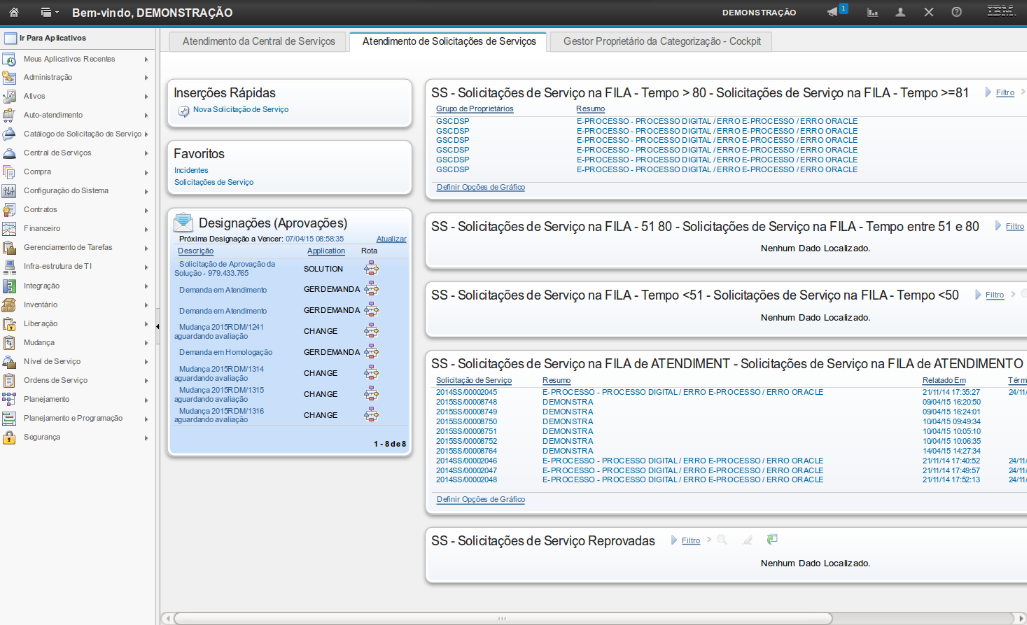
A aplicação de Solicitação de Serviço permite que você, sendo o atendente, realize a busca de uma solicitação para atendê-la e também a criação de uma nova solicitação.
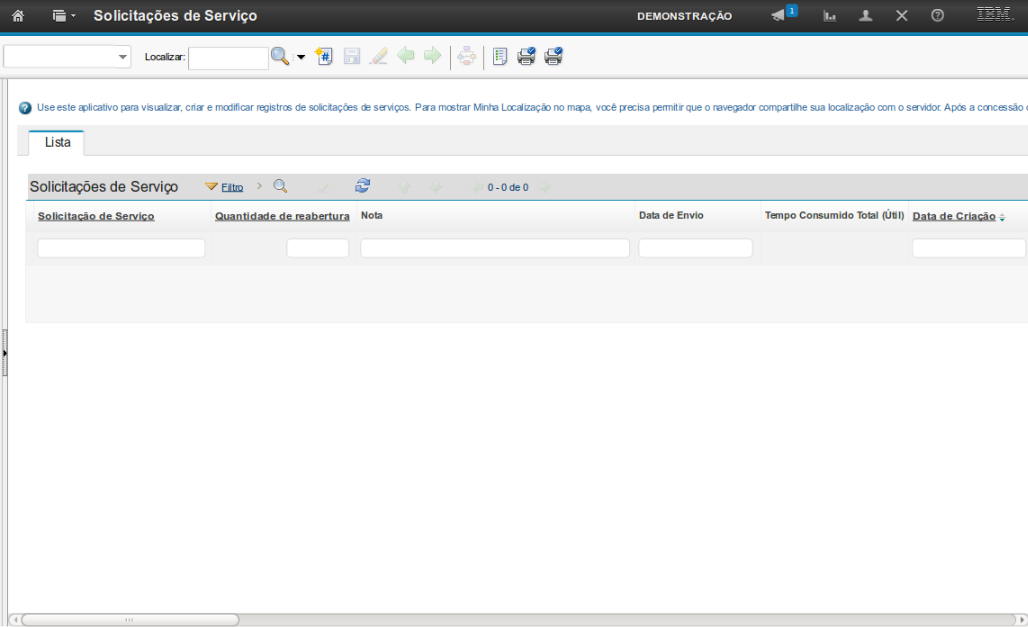
Outra maneira de selecionar a SS a ser atendida é via "portlet" no Centro de Início. Esse procedimento é explicado no tutorial "Como Operar o Centro de Início".
Obs: Utilizaremos a SS criada no tutorial anterior para realizar o atendimento.
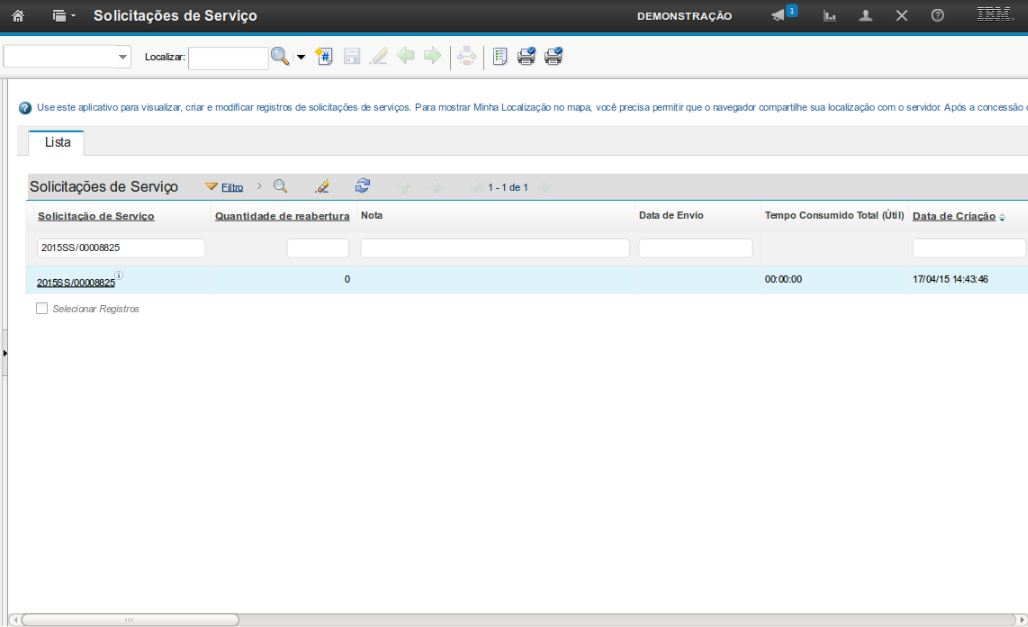
Para acessá-la, basta clicar no número da SS.
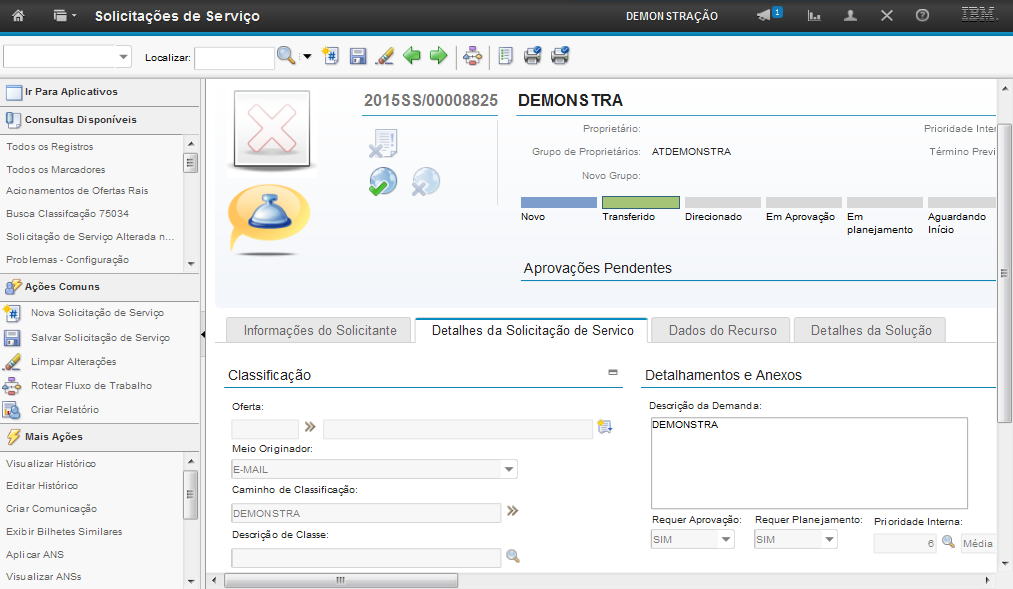
Esse campo é habilitado para escolha, de acordo com o cadastro da classificação, se ela pode ou não precisar de aprovação.
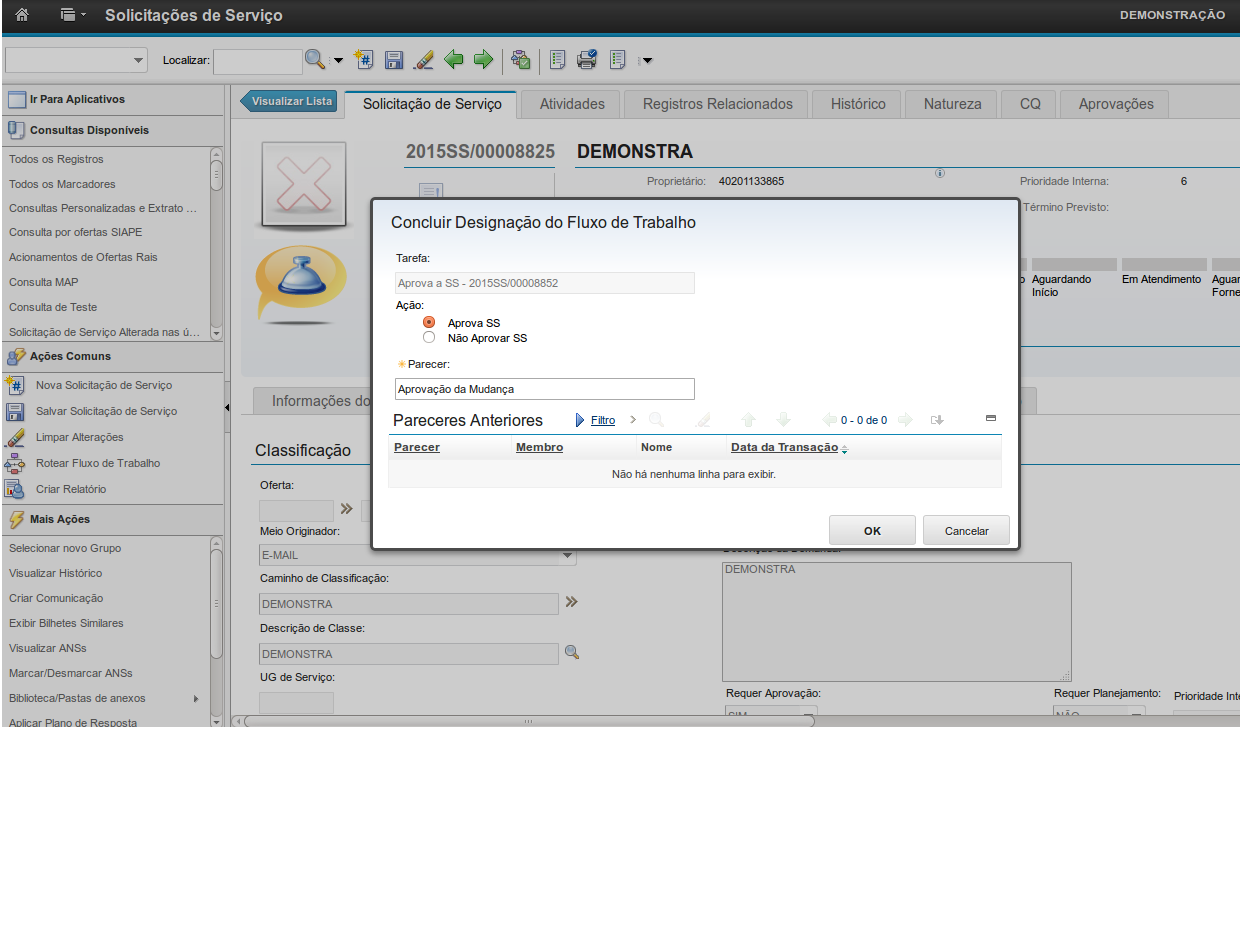
Após aprovada, a SS passará para o status "Em Atendimento".
Caso não seja aprovada, a SS permanece no status "Em Aprovação" e poderá ser cancelada ou continuar o atendimento mediante justificativa.
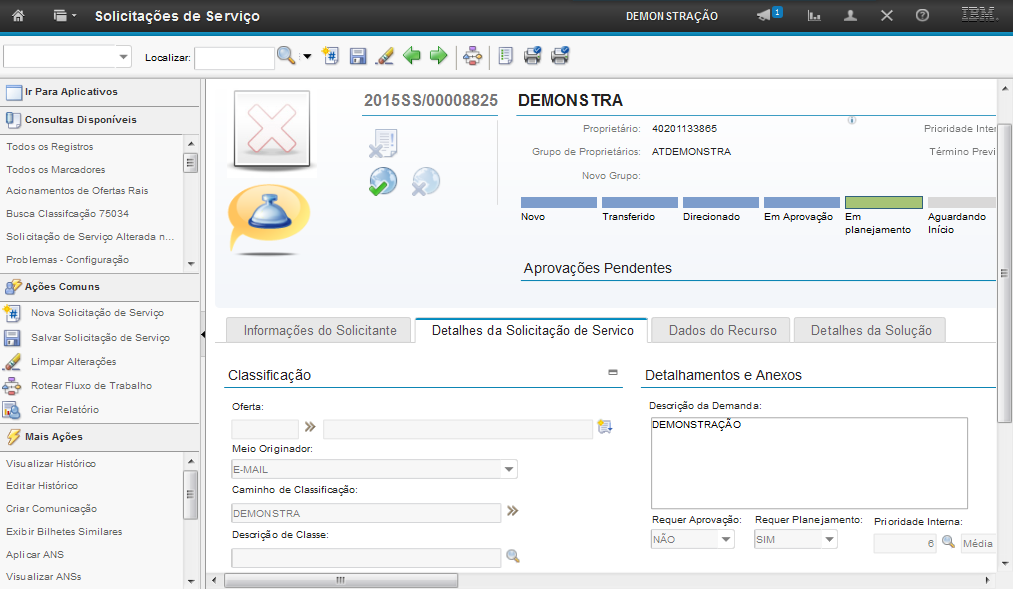
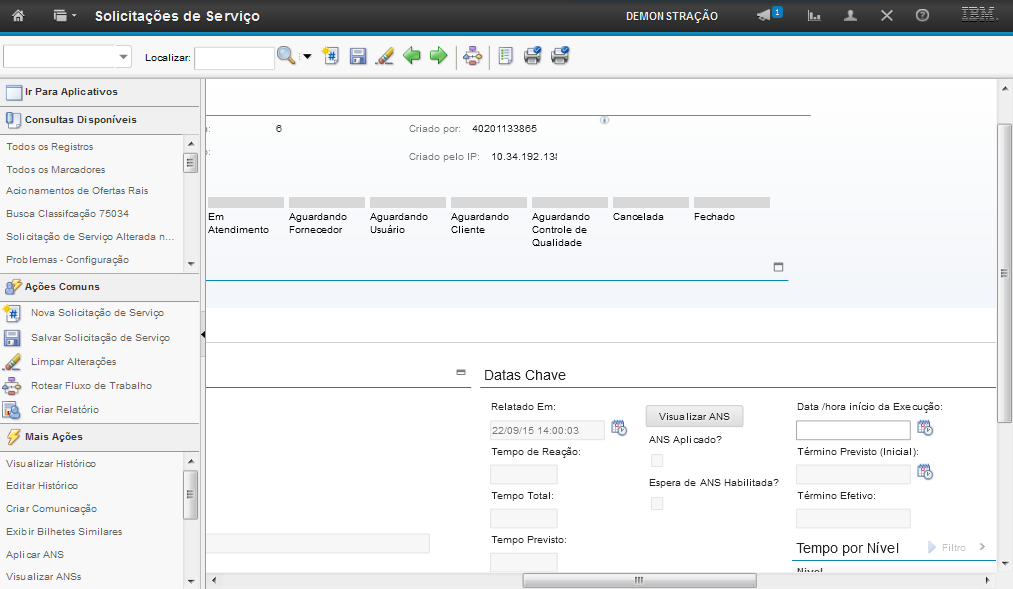
Após inserir a data você deve rotear a SS, enviando a mesma para o status "Aguardando Inicio" e então quando chegar a data a mesma irá para o status "Em Atendimento automaticamente.
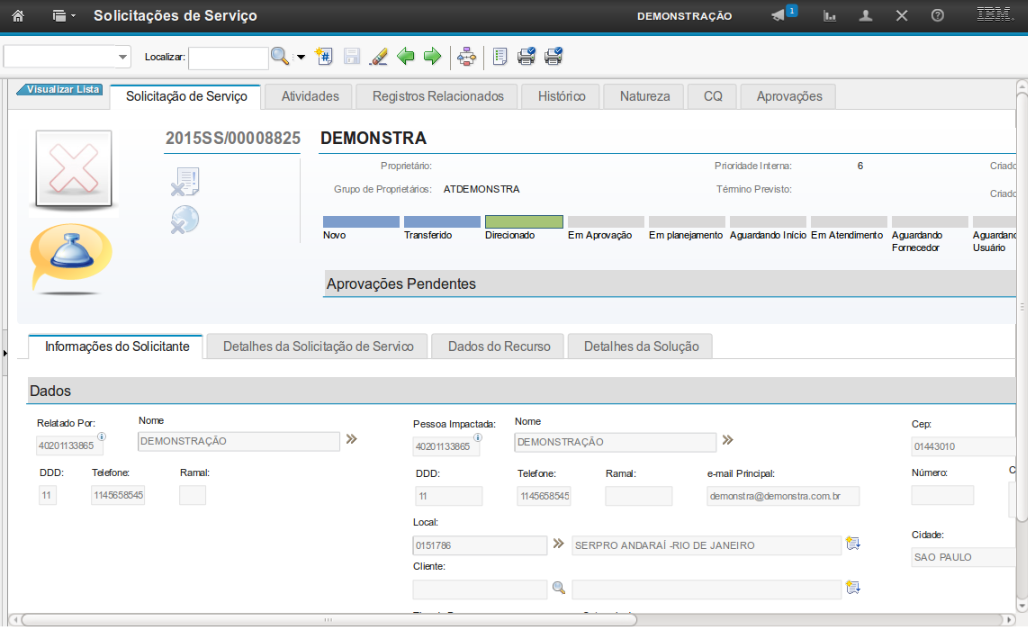
Clique no ícone para "Rotear".
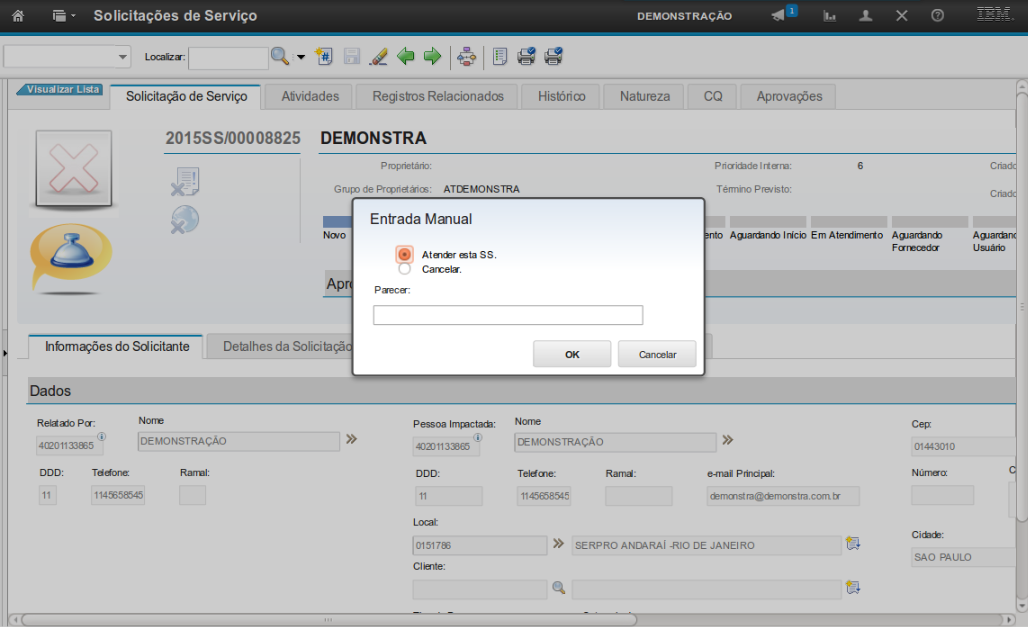
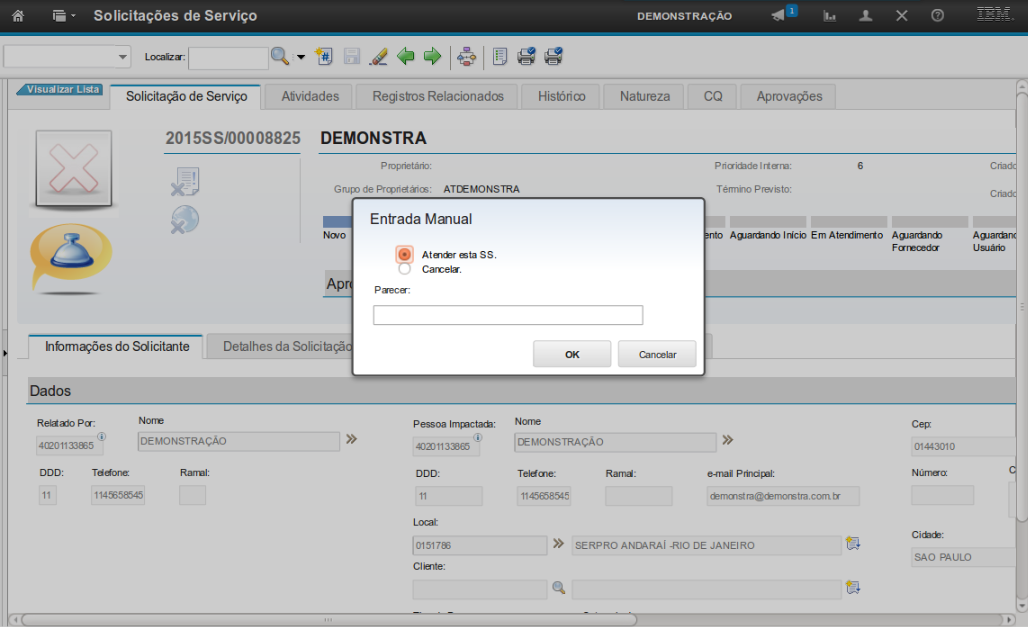
Em seguida,
clique no botão "OK".
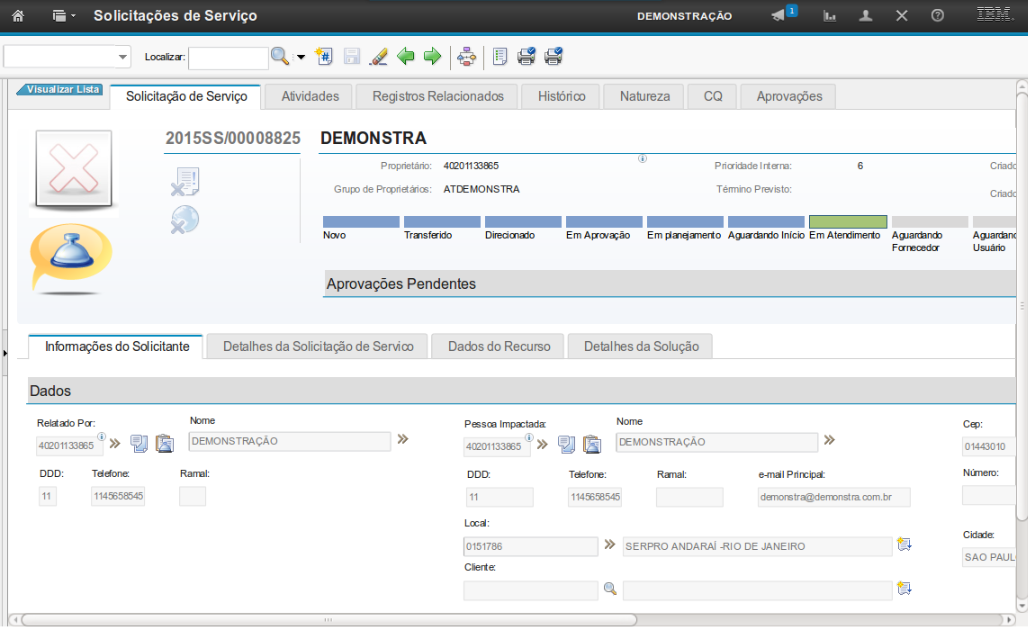
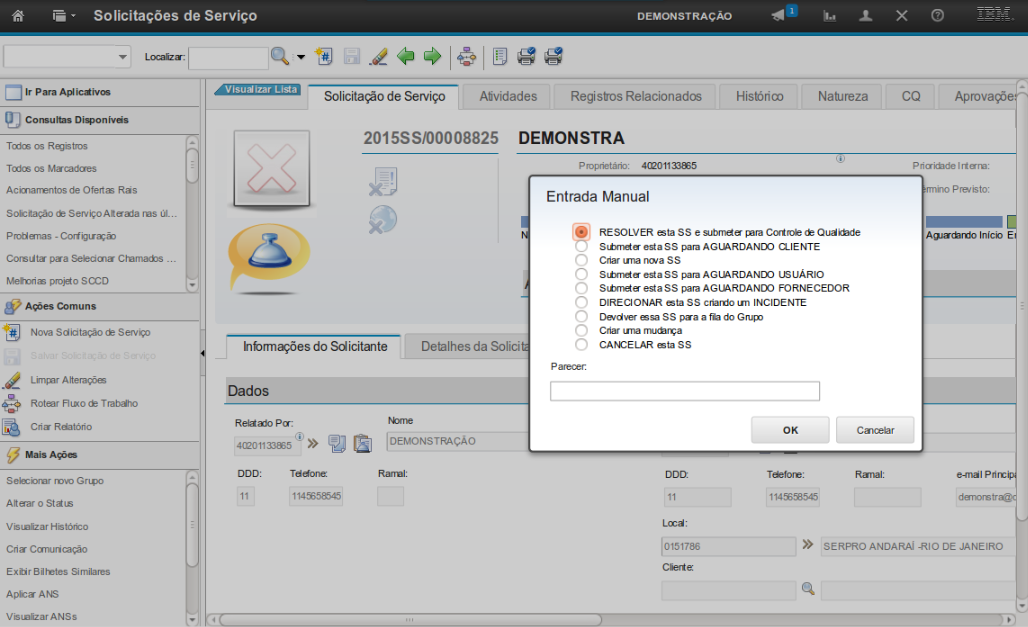
Obs: Demonstraremos como seguir por cada opção.
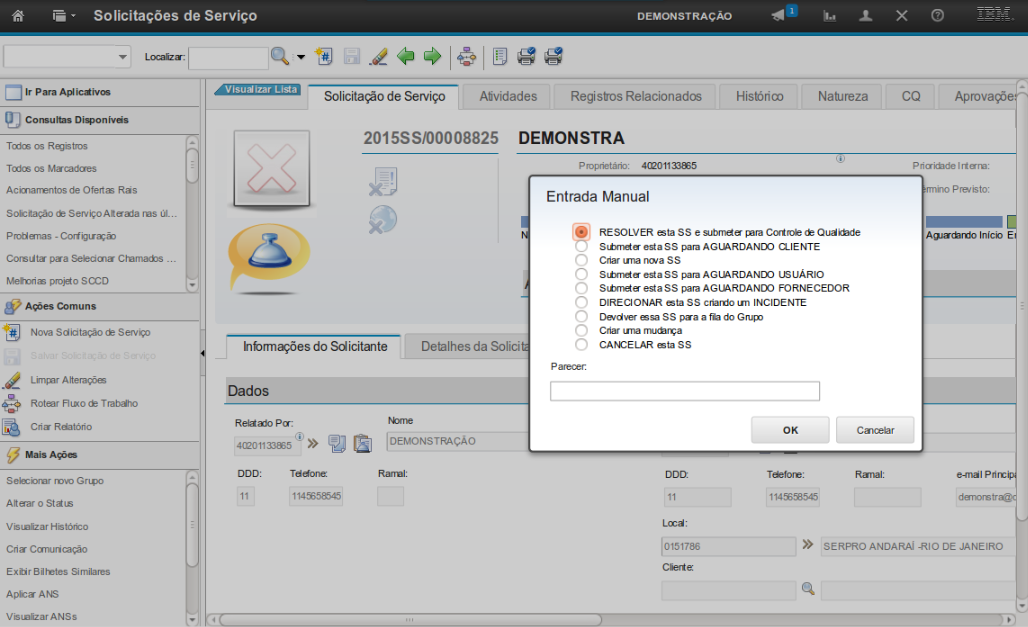
Selecione, primeiro, a opção "Resolver esta SS e submeter para Controle de Qualidade".
Para prosseguir com essa opção, você deve inserir uma solução no atendimento, na aba "Detalhes da Solução" e criar um registro na aba "Histórico".
Clique na opção "Resolver esta SS e submeter para Controle de Qualidade".
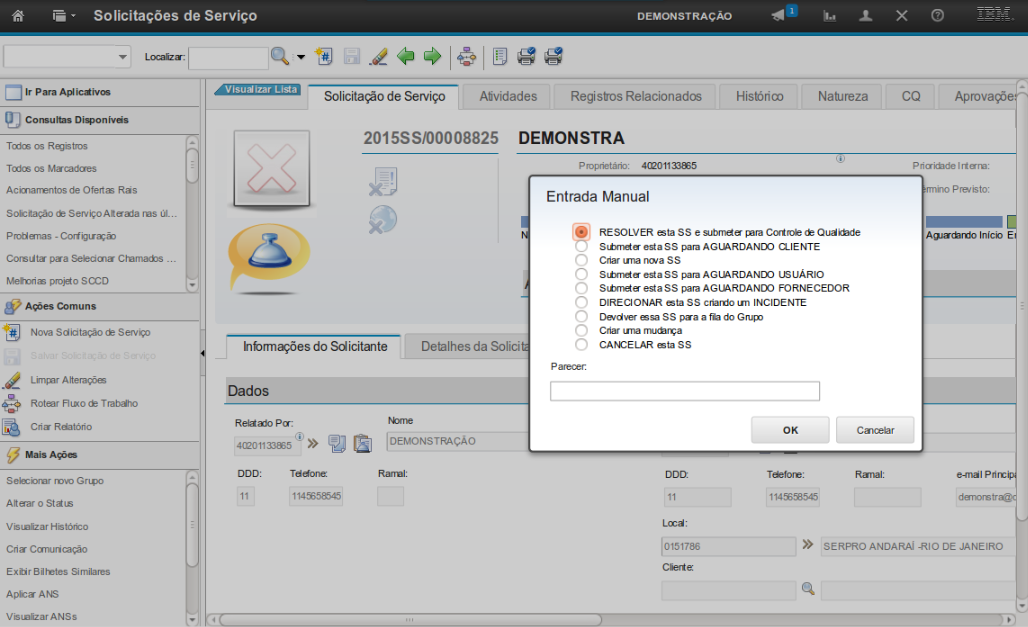
Em seguida,
clique em "OK".
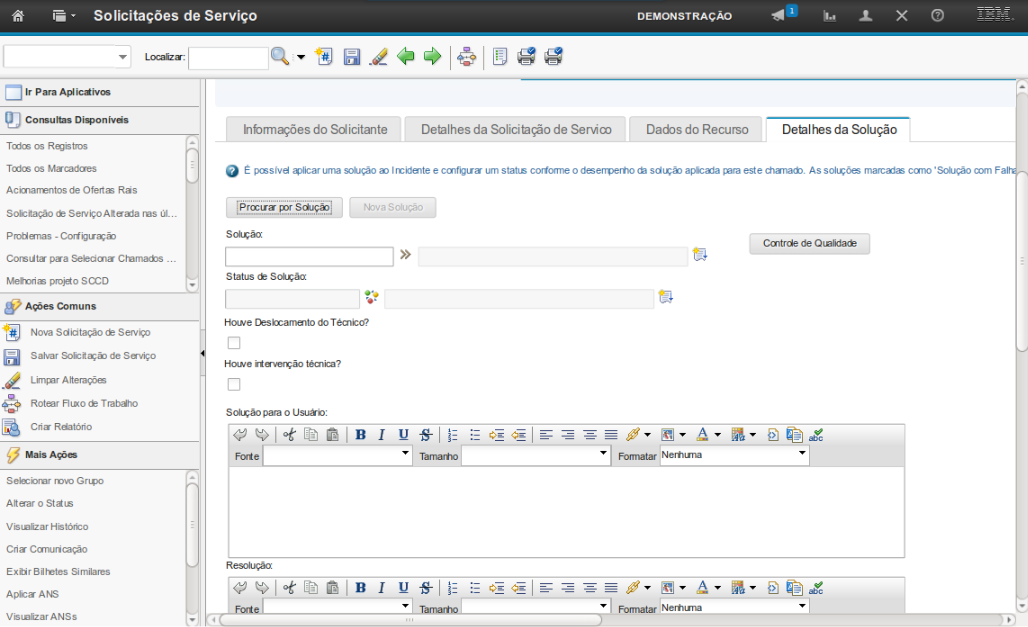
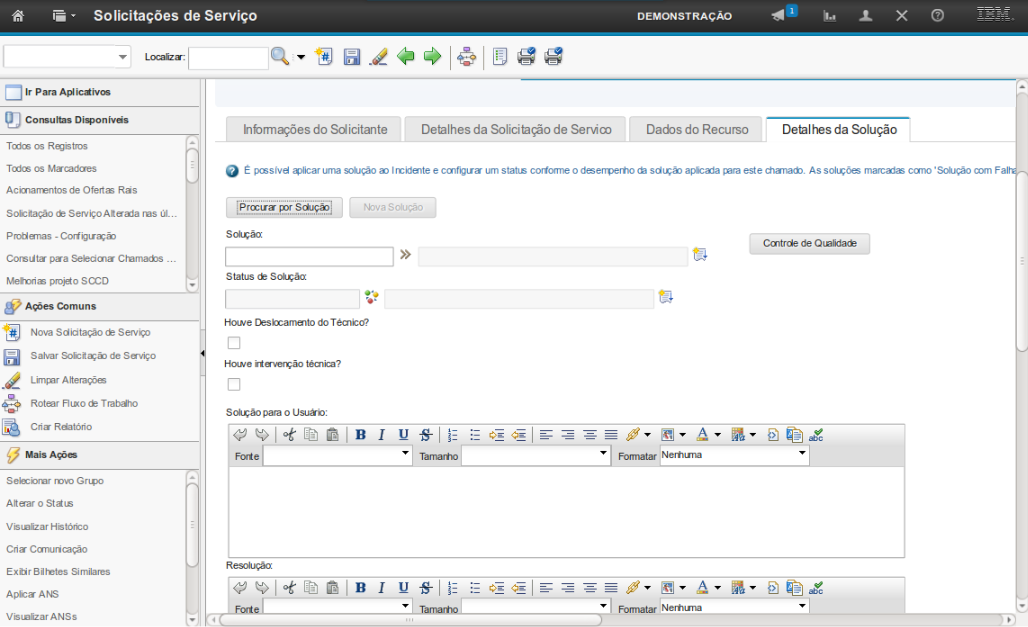
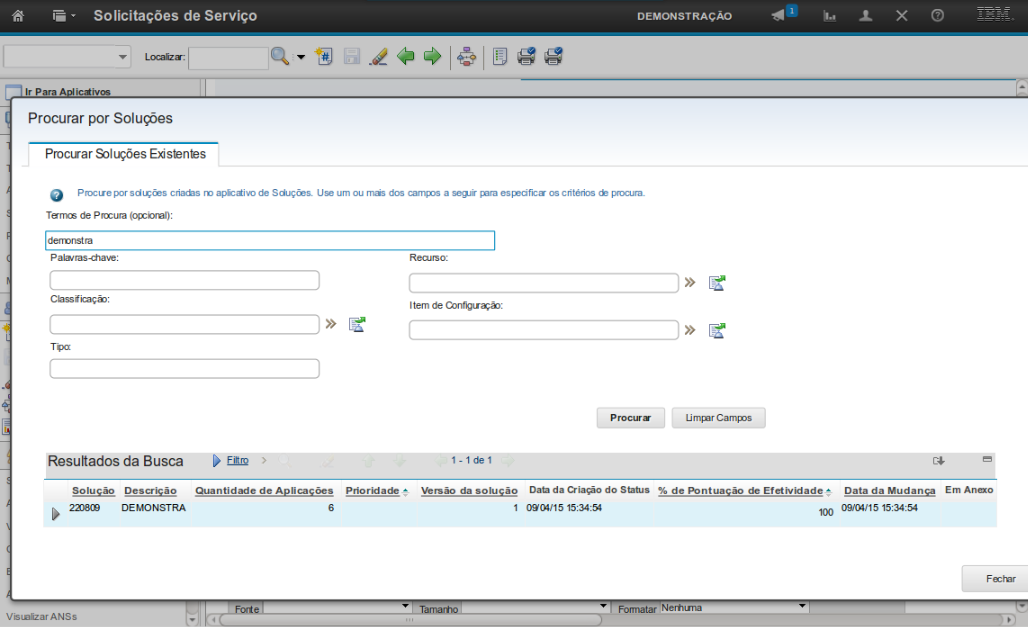
O sistema irá exibir uma tela de procura por solução. Você deve preencher os campos de pesquisa da solução e pressionar a tecla "Enter".
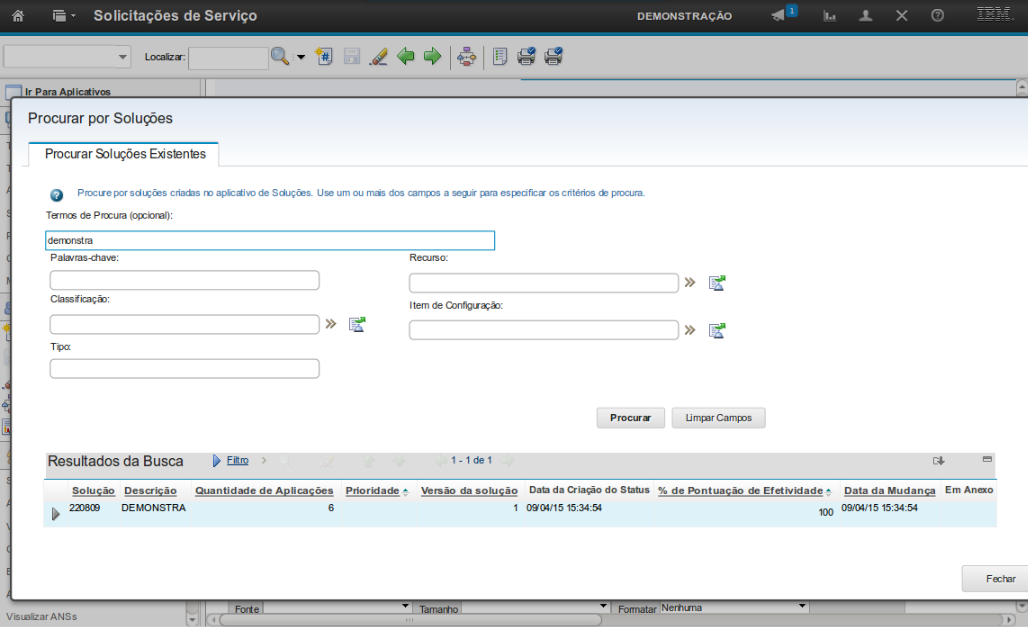
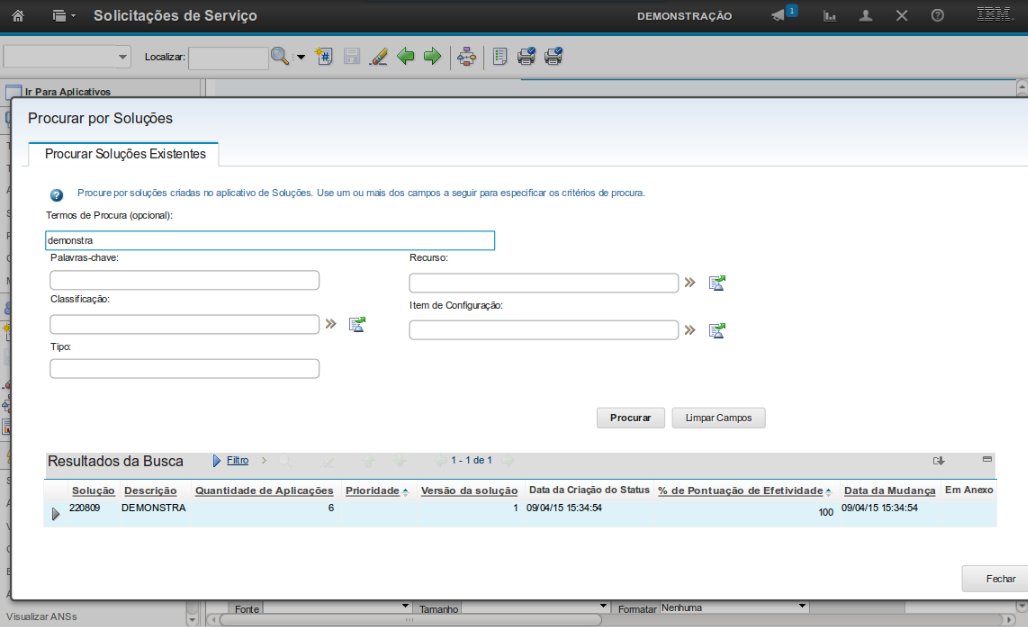
você deve selecionar a opção "Visualizar Detalhes" (ícone de seta).
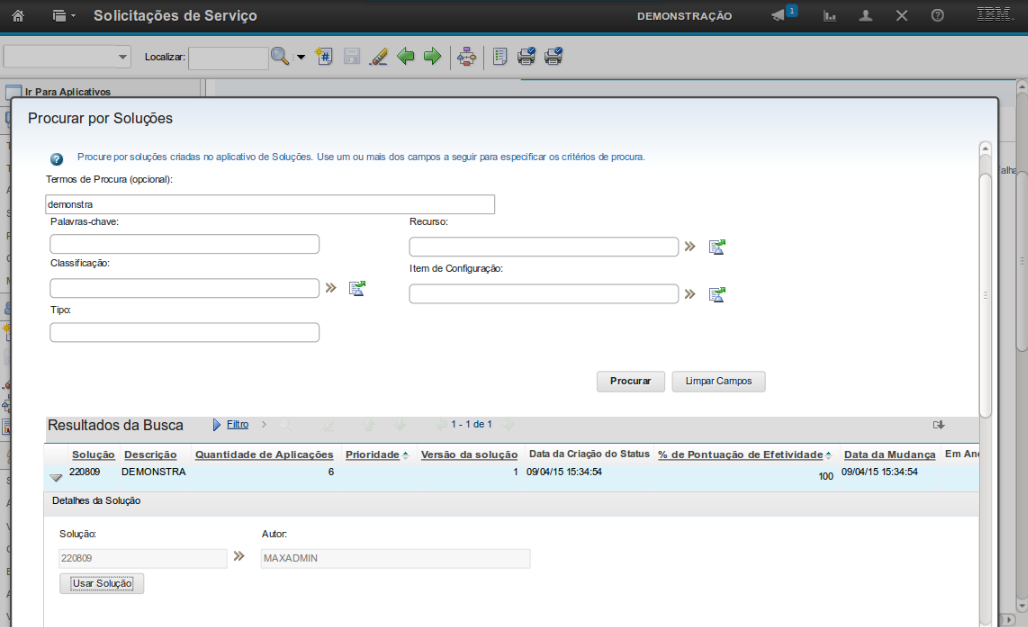
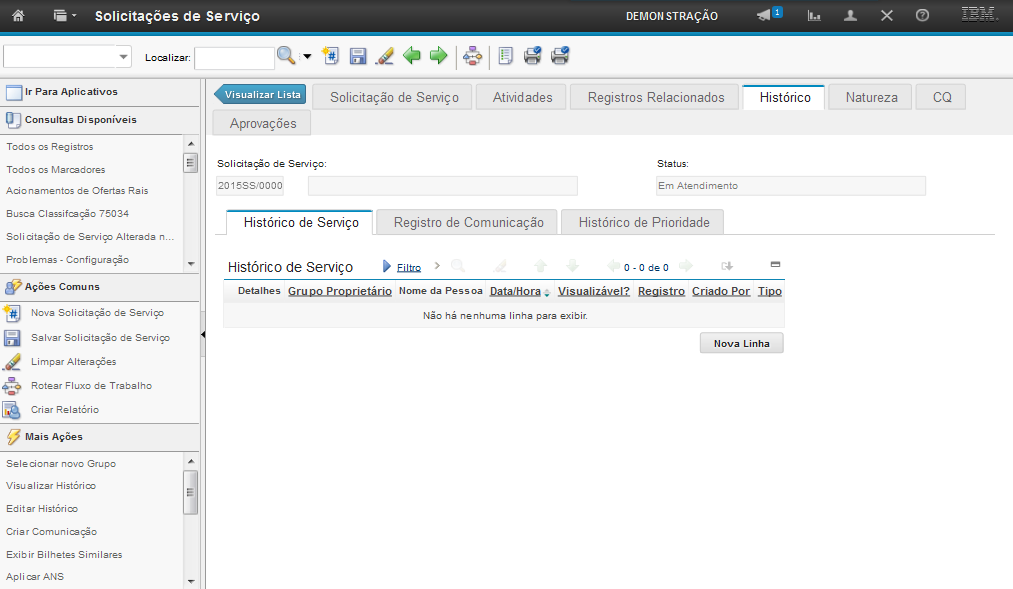
Após inserir a solução, você deve selecionar a aba "Histórico de Serviço".
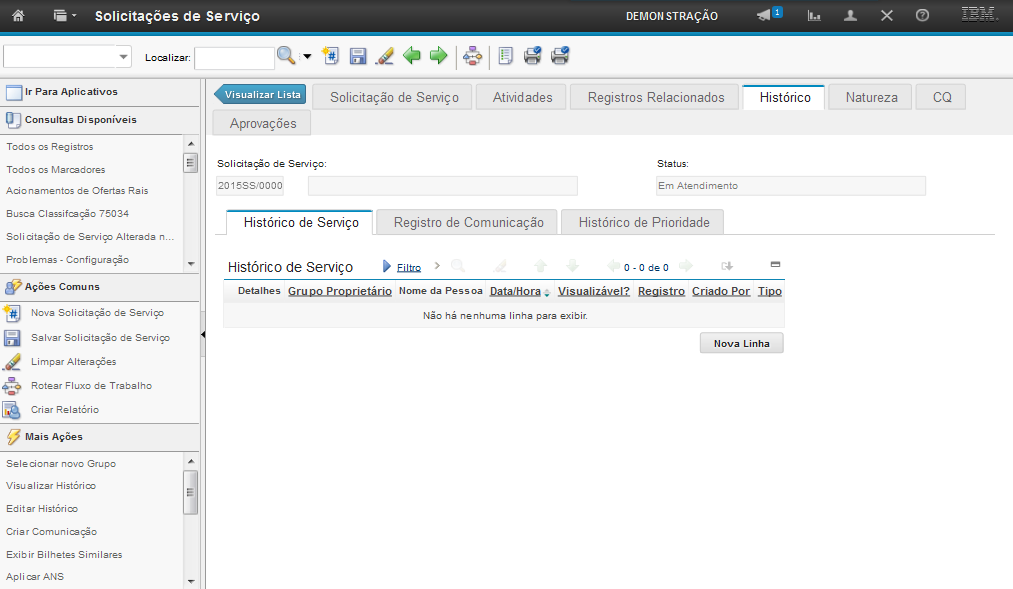
E
clicar no botão "Nova Linha".
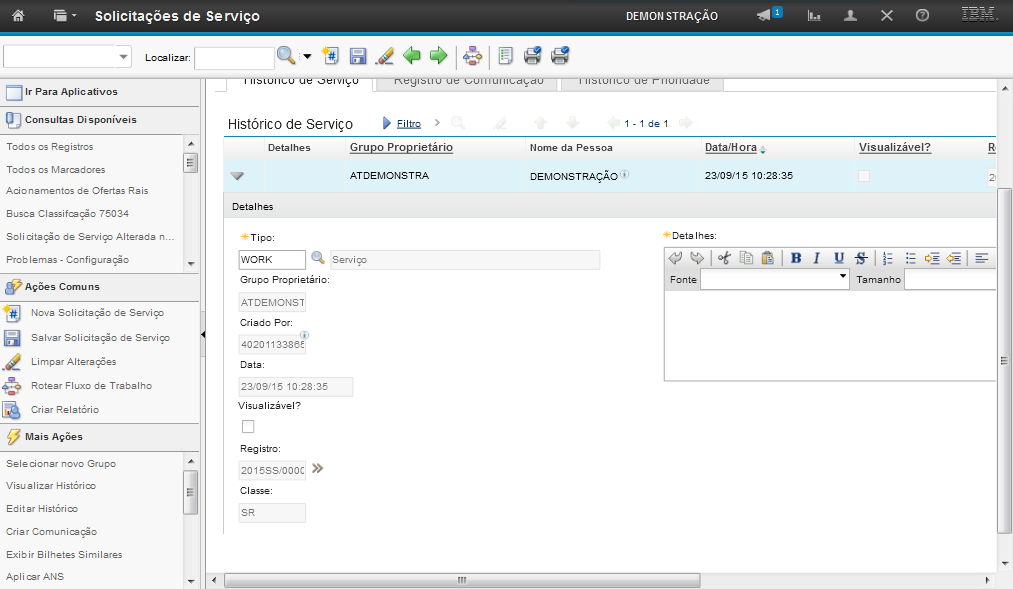
Em seguida, você deve preencher o campo "Tipo" com "WORK".
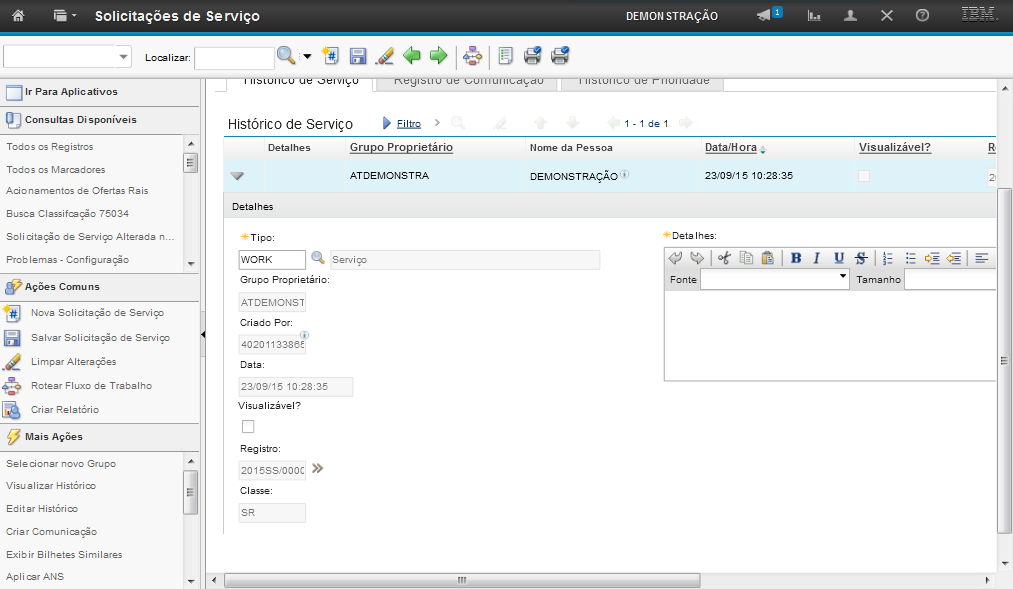
Clique na caixa em destaque para marcá-lo.
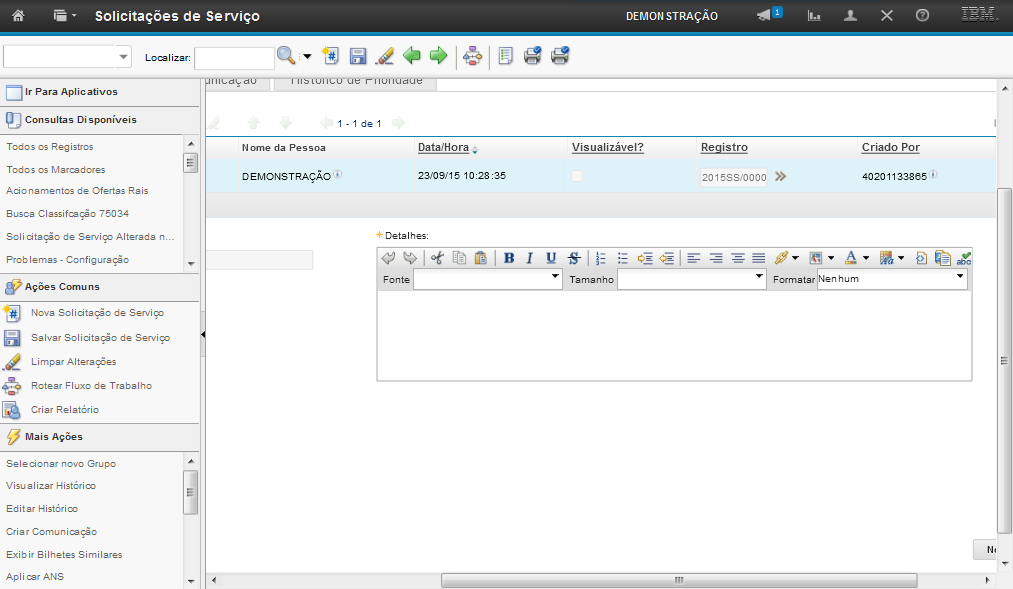
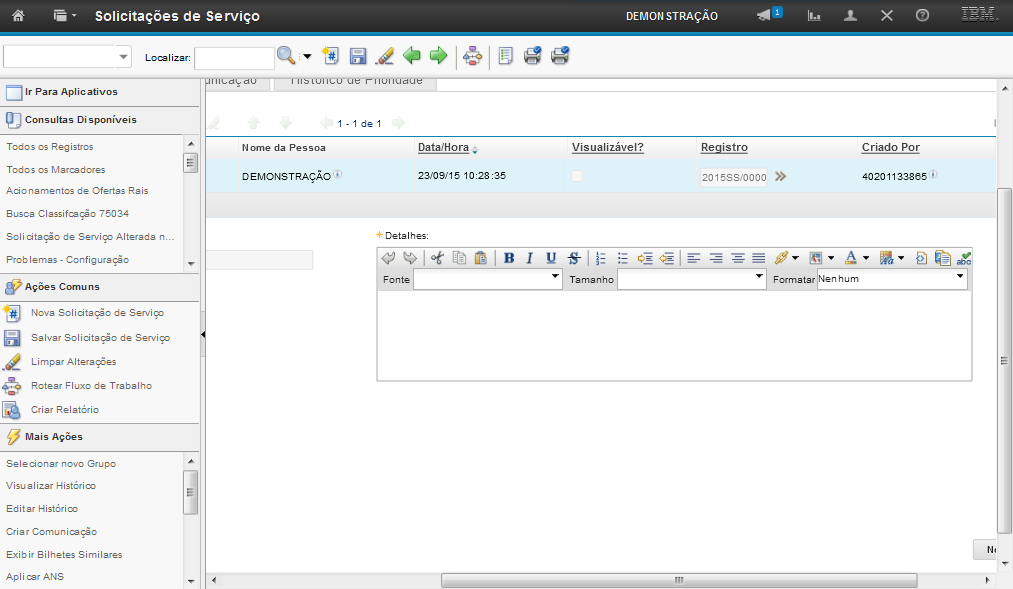
Após inserir o registro do histórico, você deve "Rotear". Para isso,
clique no ícone indicado.
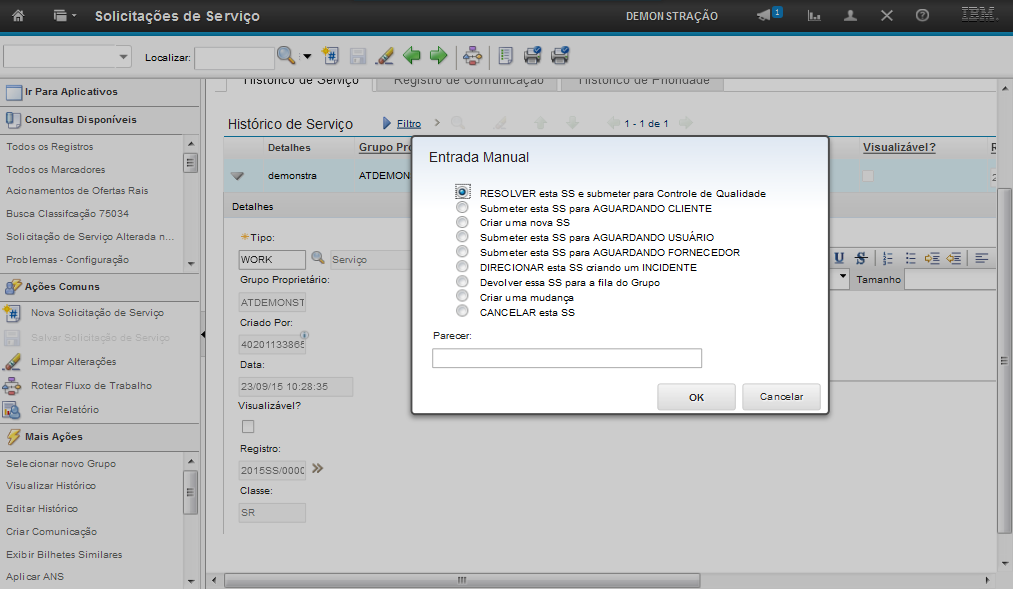
Será exibida a tela com a lista de opções. Você deve selecionar a opção "Resolver esta SS e Submeter para Controle de Qualidade". Para isso,
clique no item em destaque.
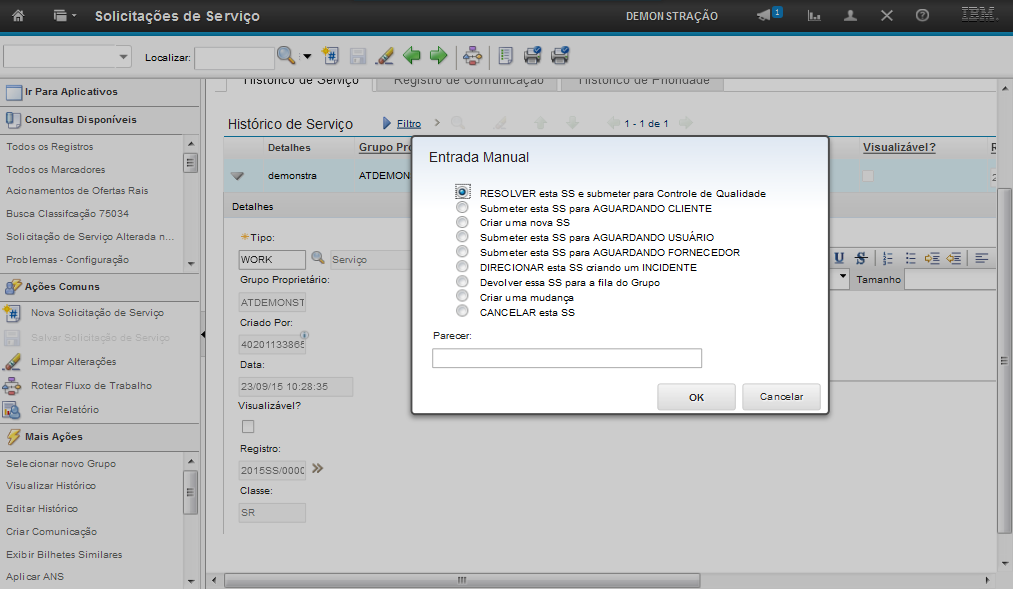
Em seguida,
clique no botão "OK".
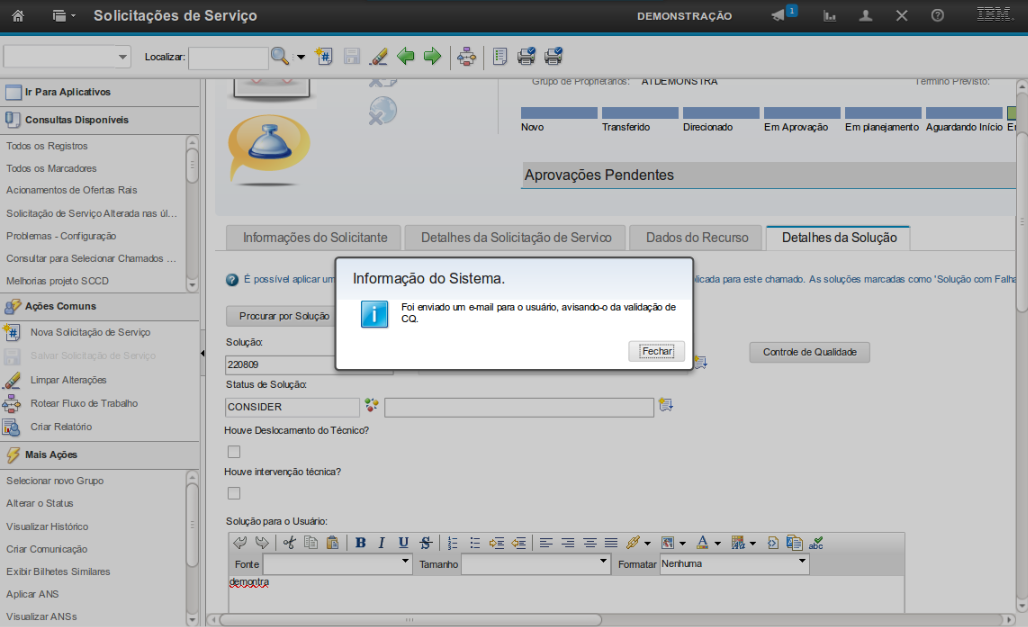
Obs: Após ler a mensagem e selecionar a opção "Fechar", o status da SS passa a ser "Aguardando o Controle de Qualidade". Esse status permanece até o envio do feedback pelo solicitante.
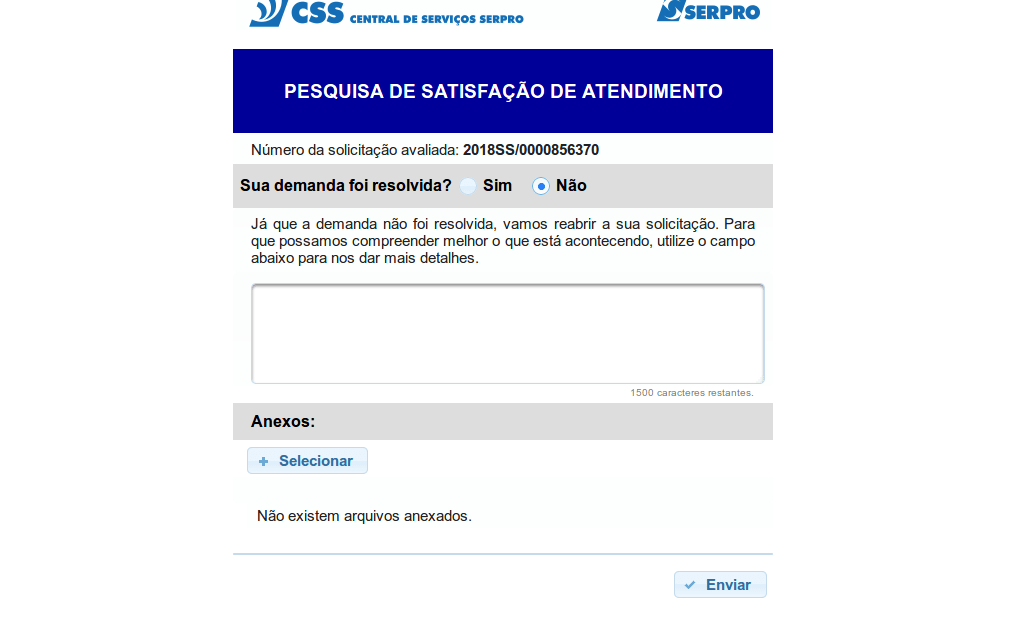
Caso escolha a opção "Não", deverá preencher o campo de texto com o motivo e enviar para reabrir a Solicitação de Serviço.
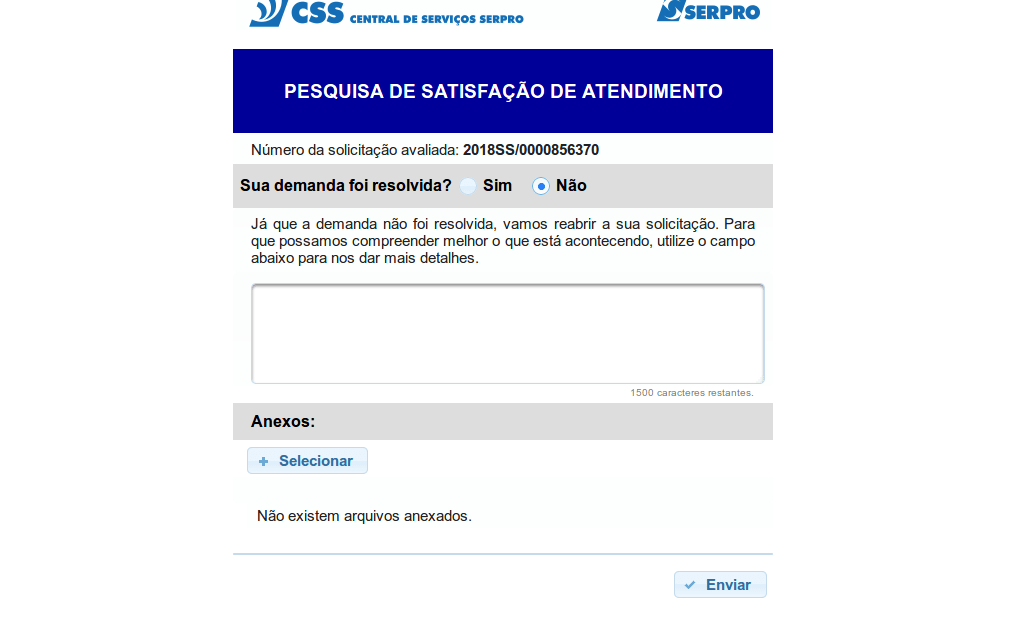
Em seguida, deve
clicar no botão "Enviar", para reabrir a Solicitação de Serviço.
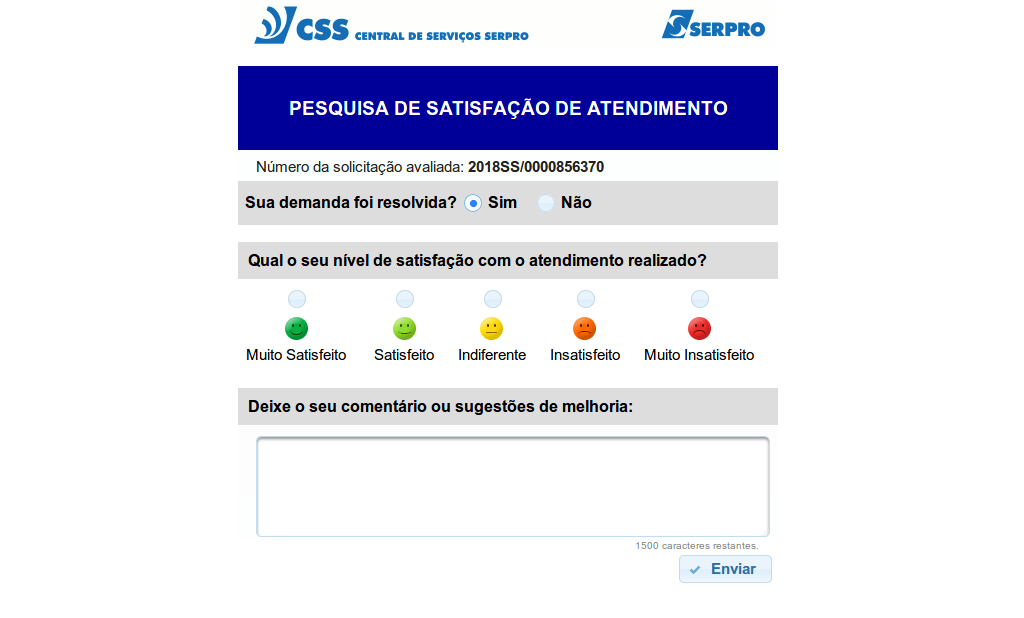
Caso selecione a opção "Sim", deve escolher o nível de satisfação em relação ao atendimento realizado. É possível inserir comentários adicionais na avaliação do controle de qualidade.
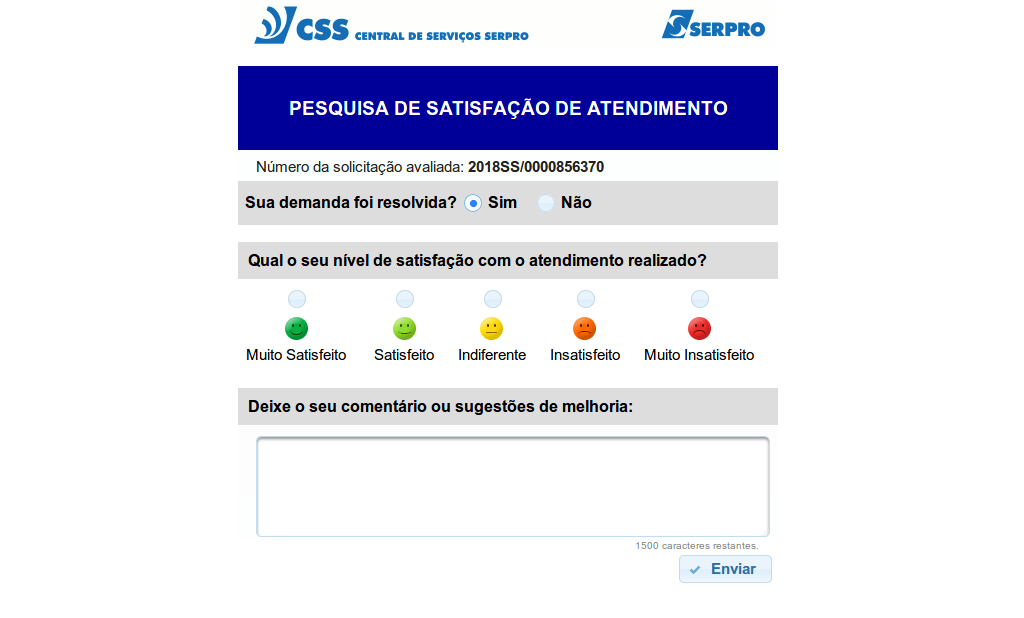
Em seguida, deve
clicar no botão "Enviar".
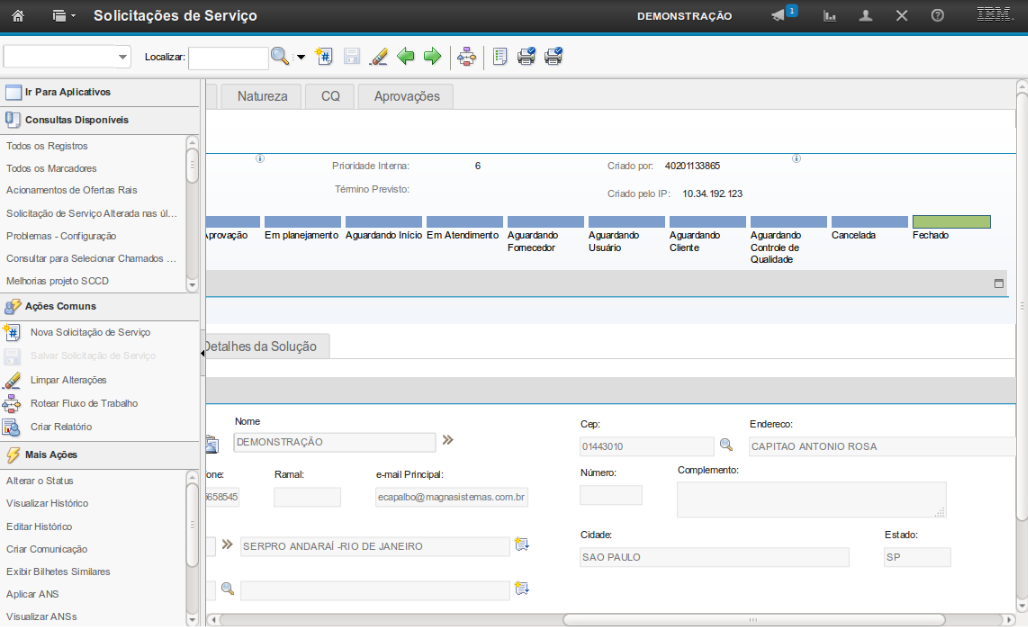
Caso o solicitante avalie que o atendimento não foi de acordo com a sua necessidade, a solicitação irá retornar para atendimento com o status "Transferido" ou "Direcionado", sendo obrigatório realizar outro atendimento para a SS, até que o solicitante esteja de acordo.
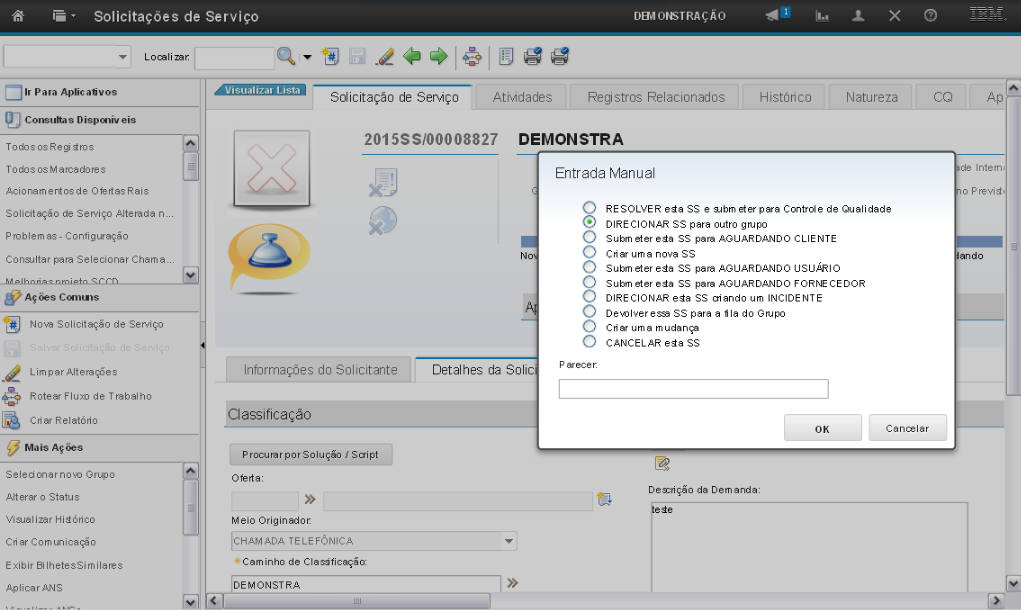
Porém antes de rotear você deve relacionar o grupo para o qual você direcionará a solicitação.
Clique na opção "DIRECIONAR SS para outro grupo".
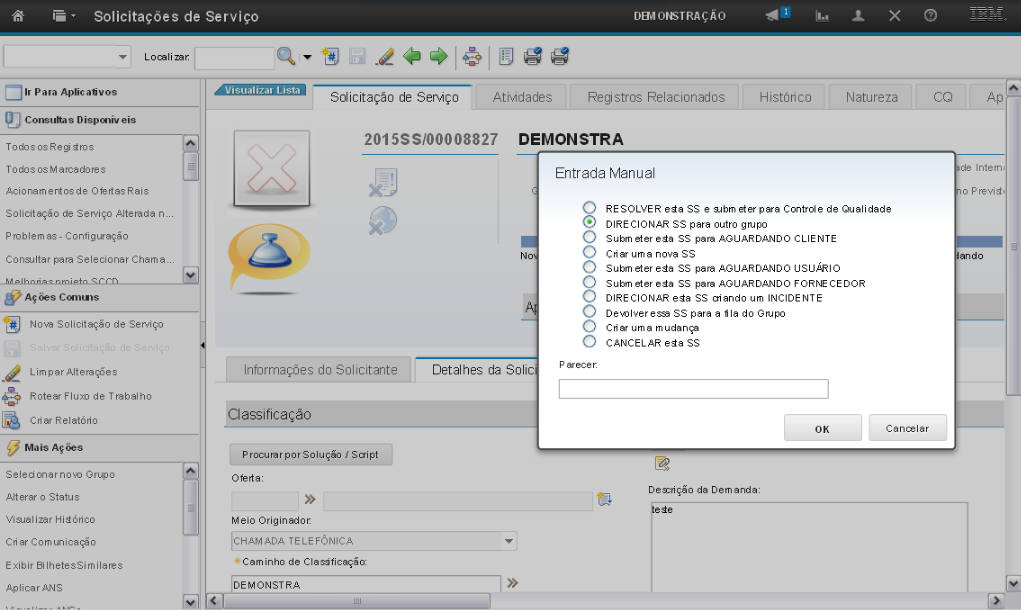
Em seguida,
clique em "OK".
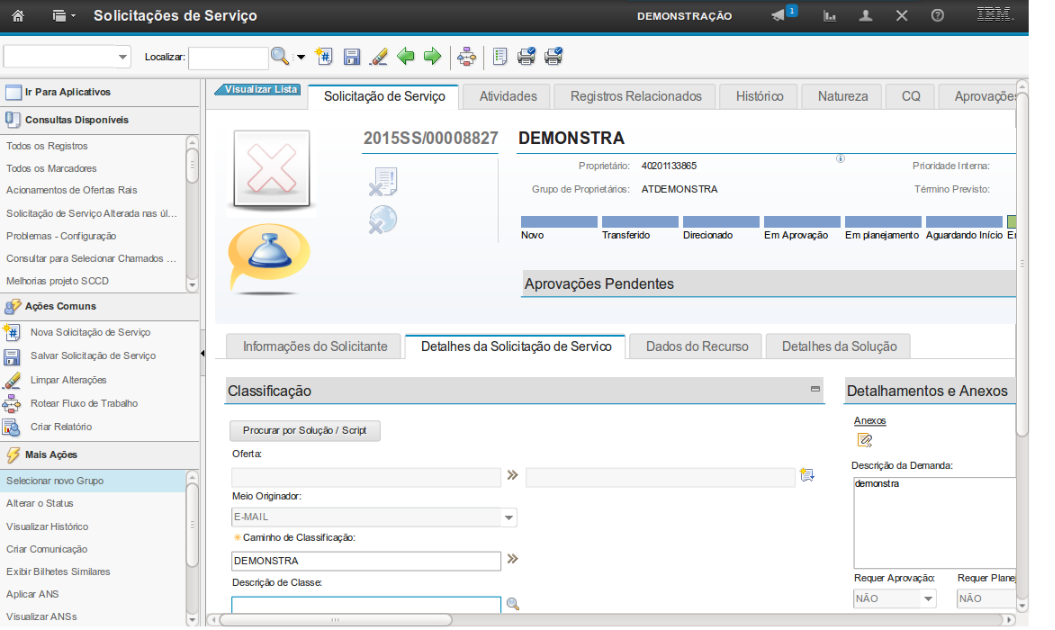
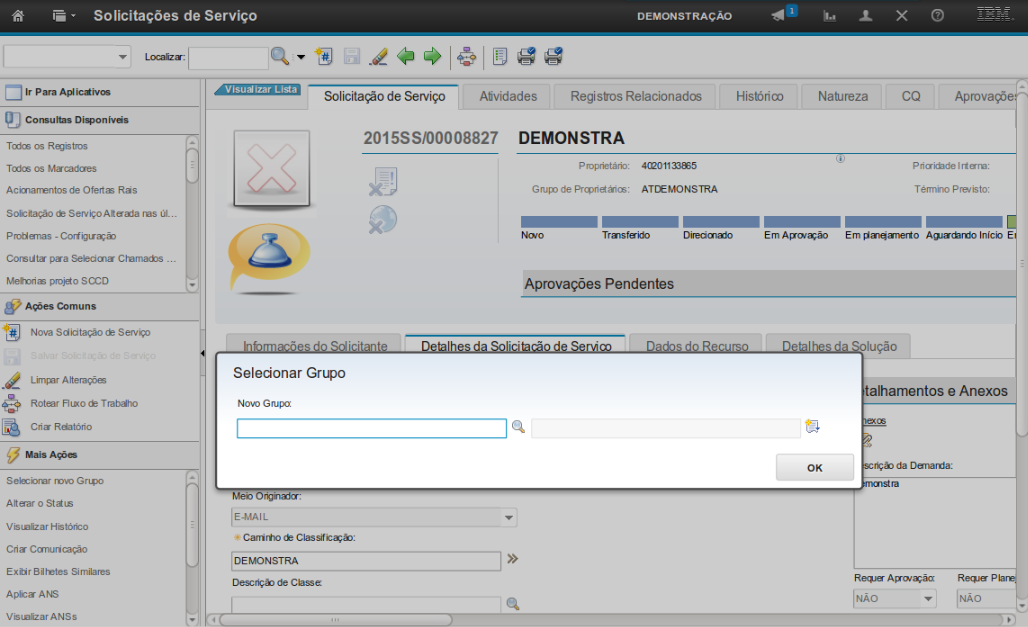
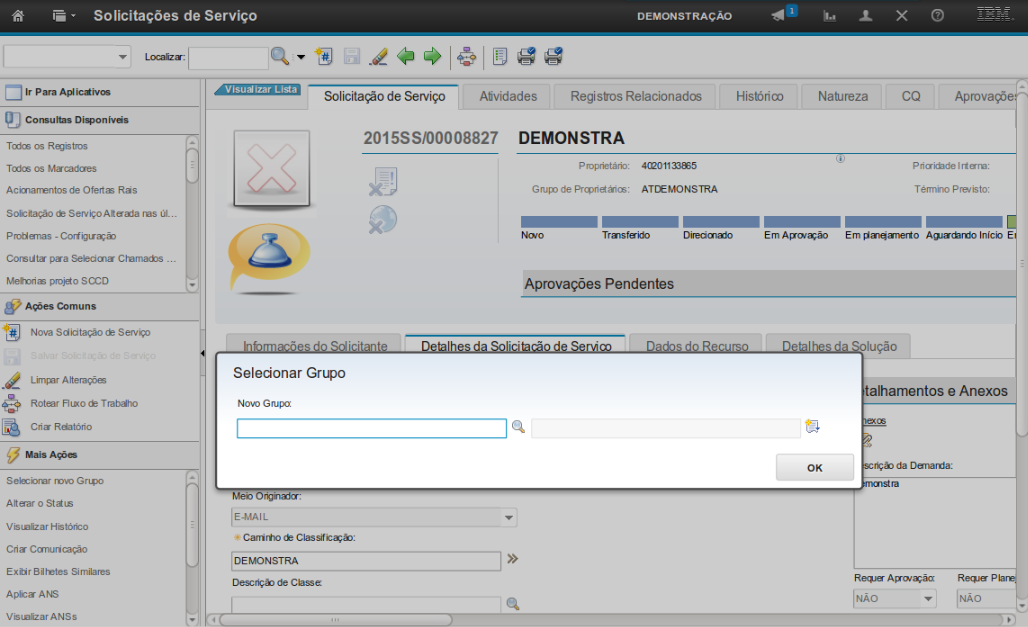
Para prosseguir,
clique no ícone da "lupa".
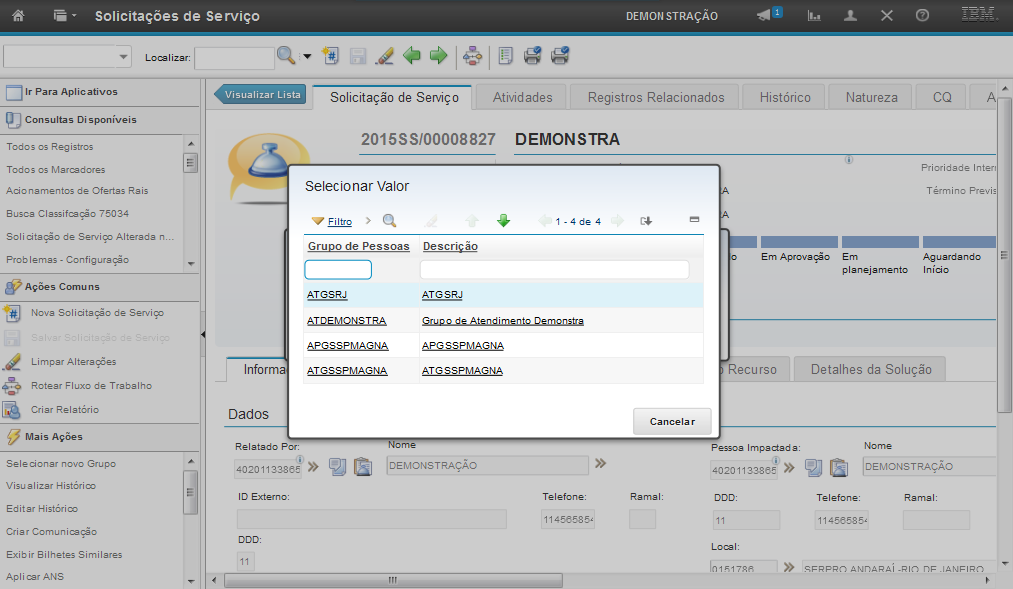
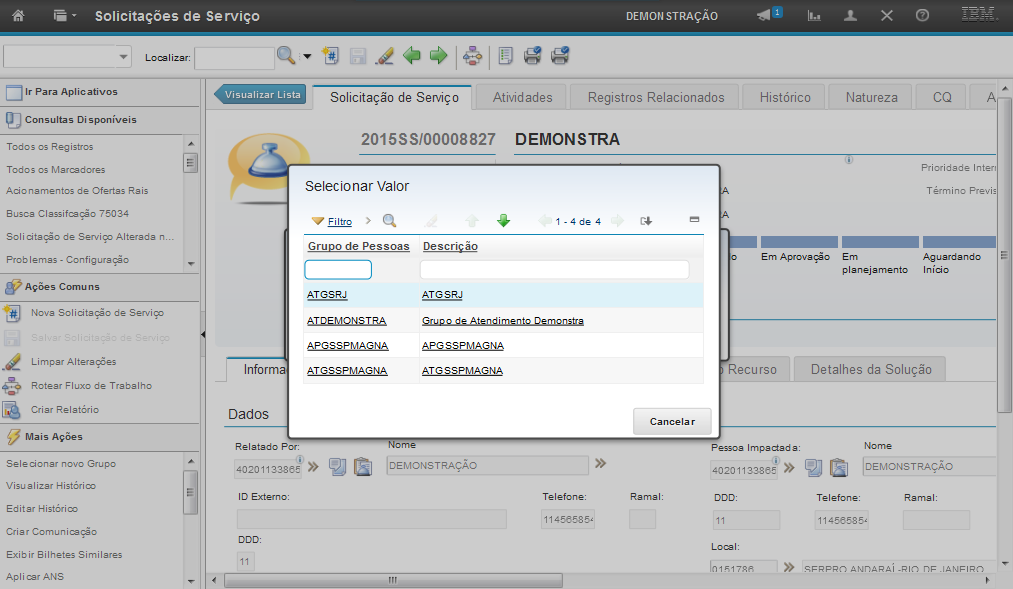
Você deve selecionar o "Grupo de Pessoas".
Clique no grupo escolhido.
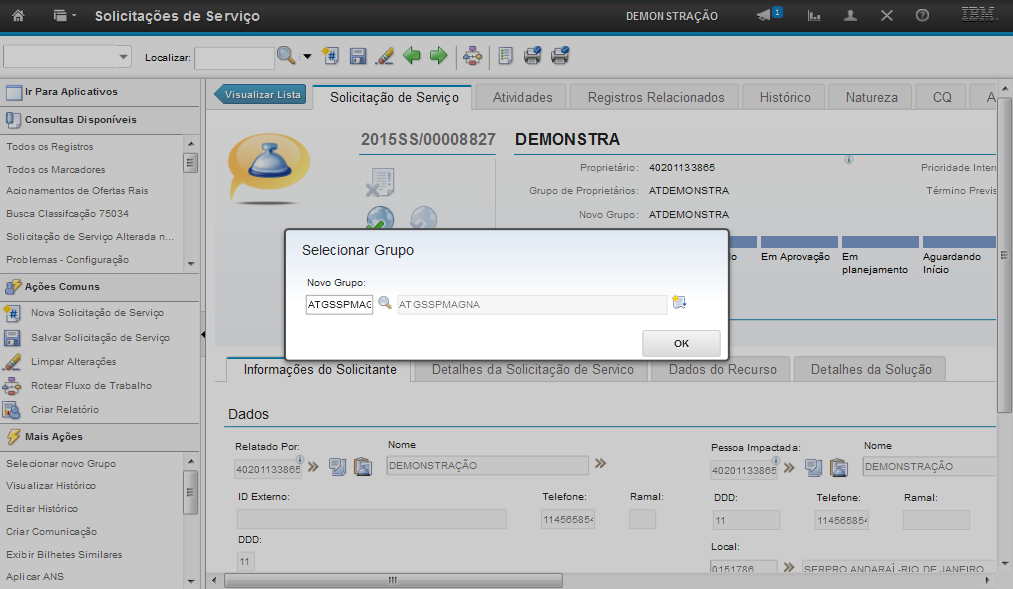
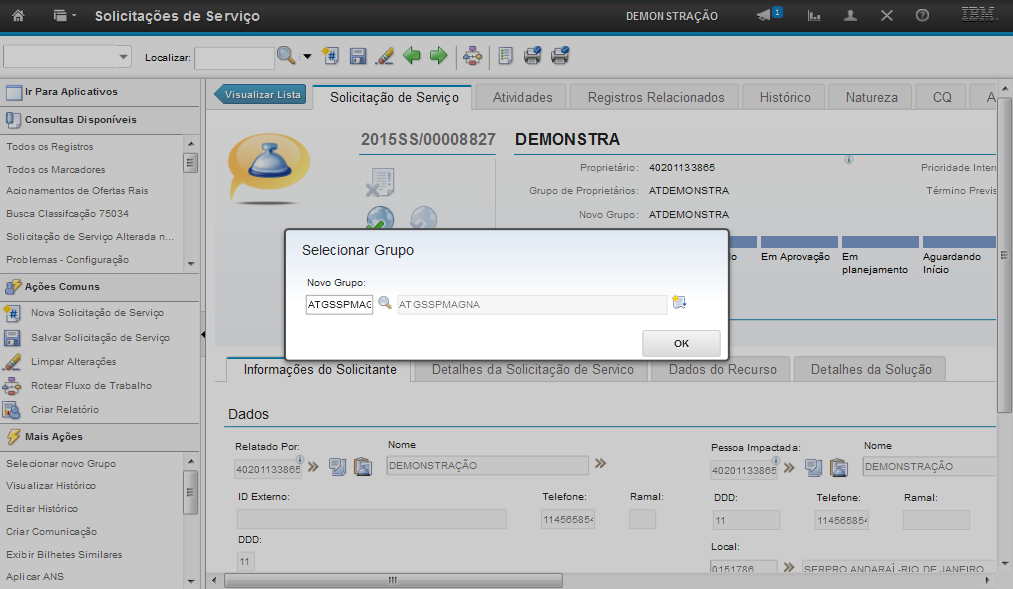
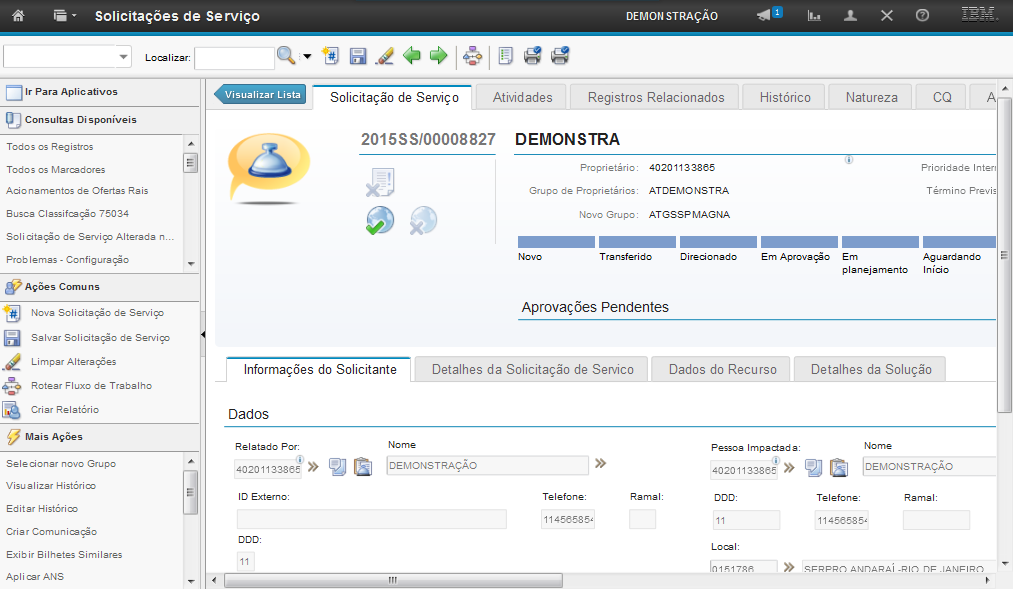
Obs: Na sequência do tutorial, o Grupo Proprietário será o "ATDEMONSTRA", somente de modo a melhor apresentar o tutorial.
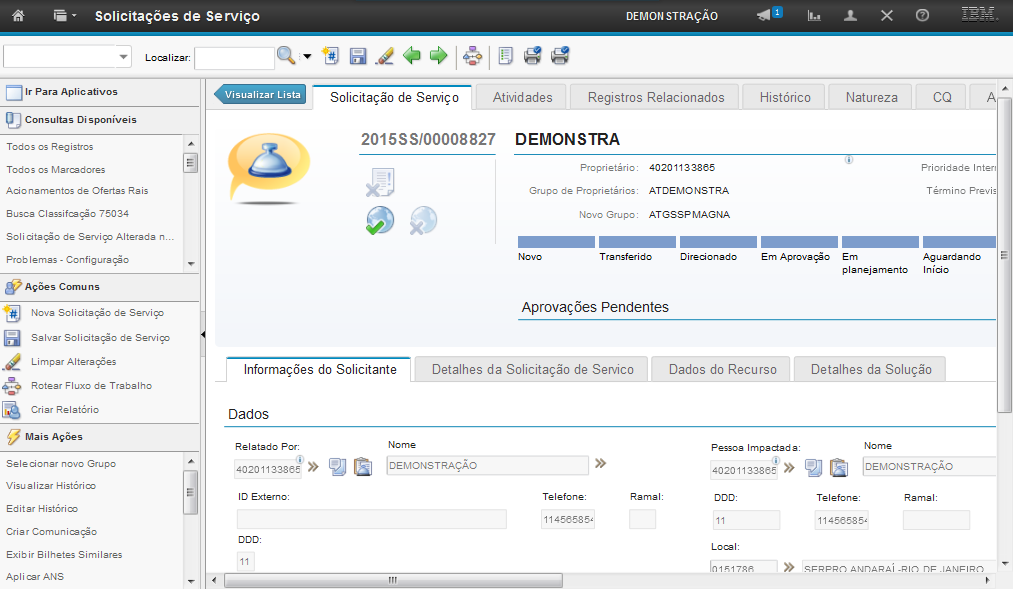
Após a seleção do novo grupo de atendimento, você deve
clicar em "Rotear"

Em seguida,
selecionar a opção "Direcionar SS para outro grupo".

E
clicar em "OK".
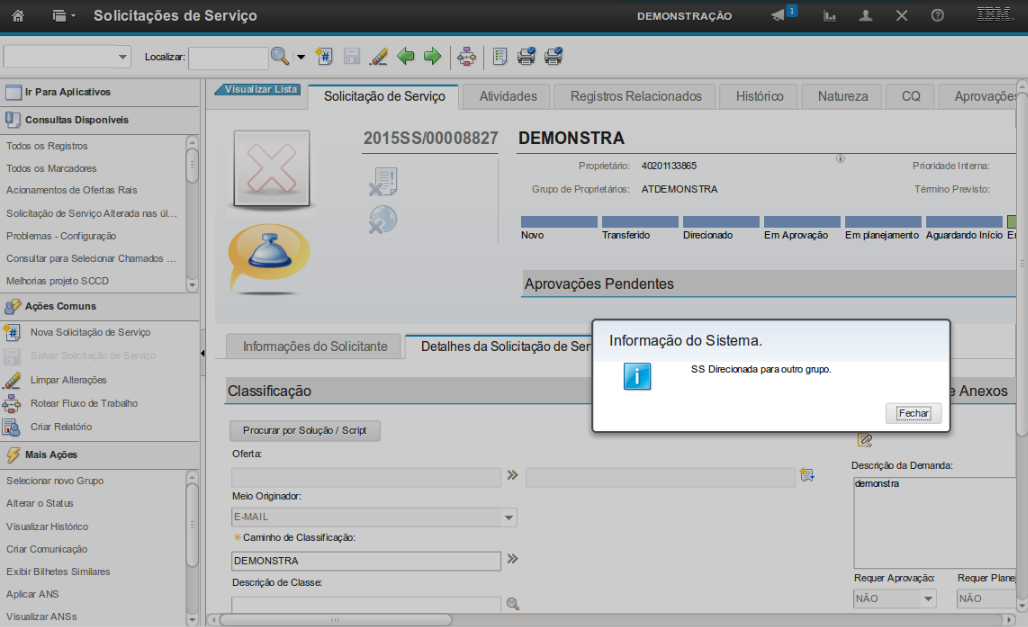
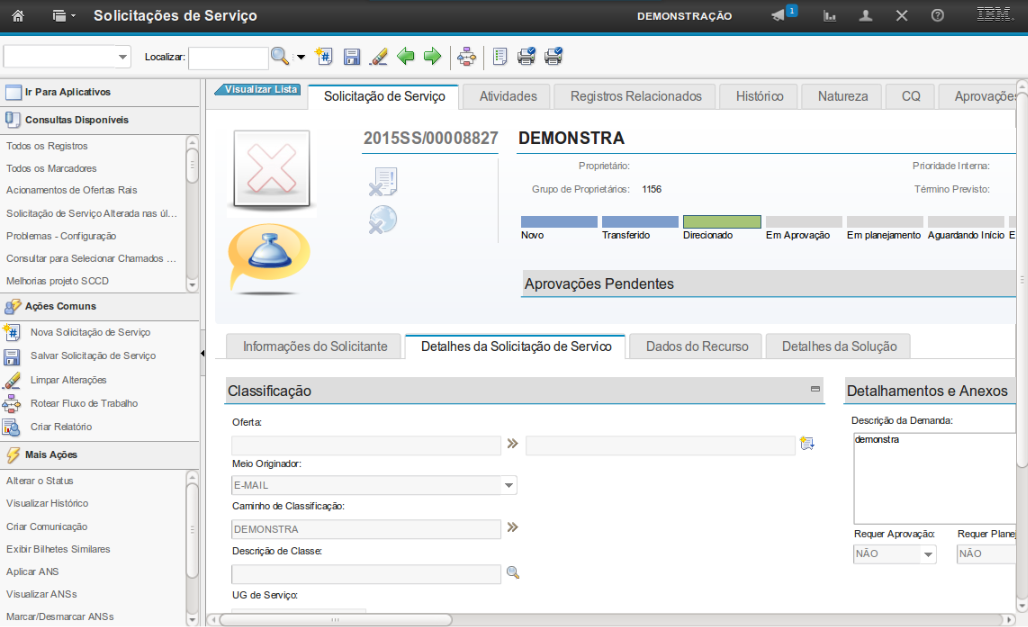
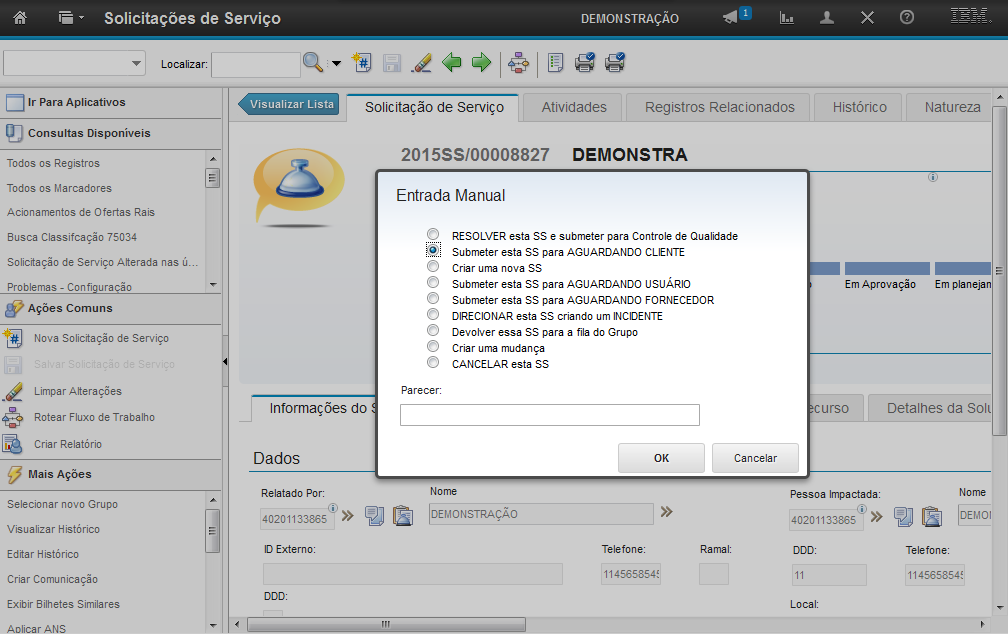
Você deve clicar na opção "Rotear".
E, na sequência, deve selecionar a opção "Submeter esta SS para AGUARDANDO CLIENTE" e logo após clicar em "OK".
O usuário receberá um e-mail com texto padronizado informando sobre a necessidade de atuação do órgão gestor do serviço para a continuidade do atendimento.
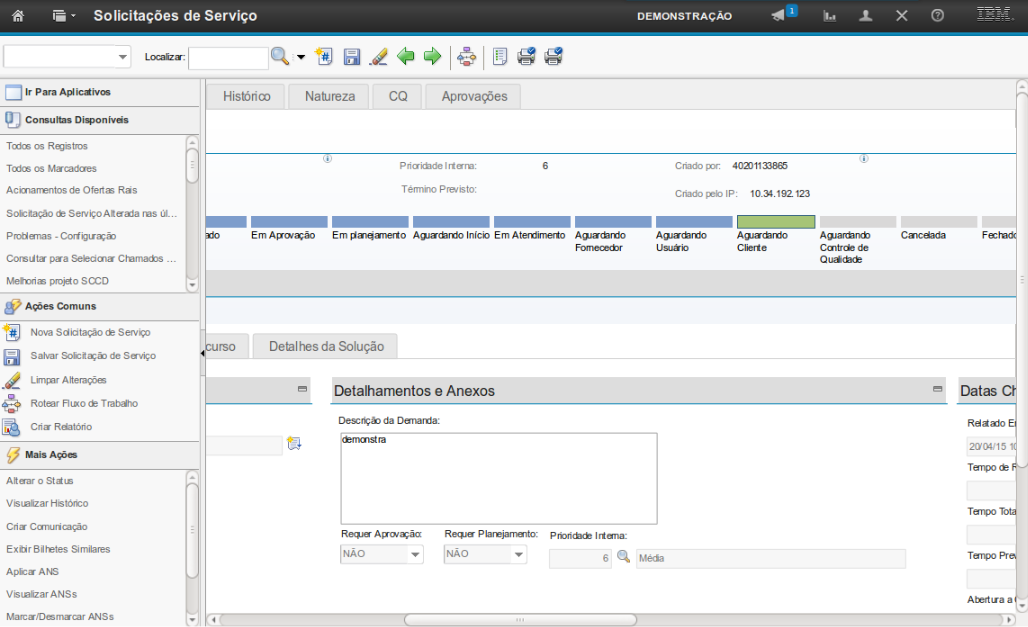
Após o retorno do cliente, deve-se inserir um histórico do tipo "CLIENT NOTE" para submeter a SS para o status "Em Atendimento" novamente.
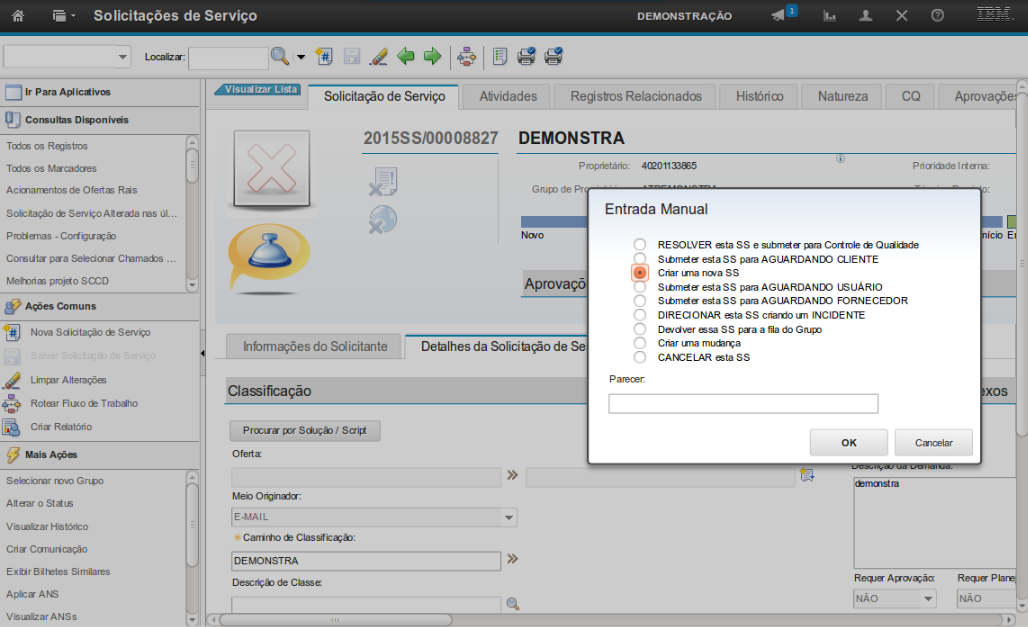
Esta opção cria uma outra SS vinculada, possibilitando que você visualize a relação entre as SS.
Clique na opção "Criar uma nova SS".
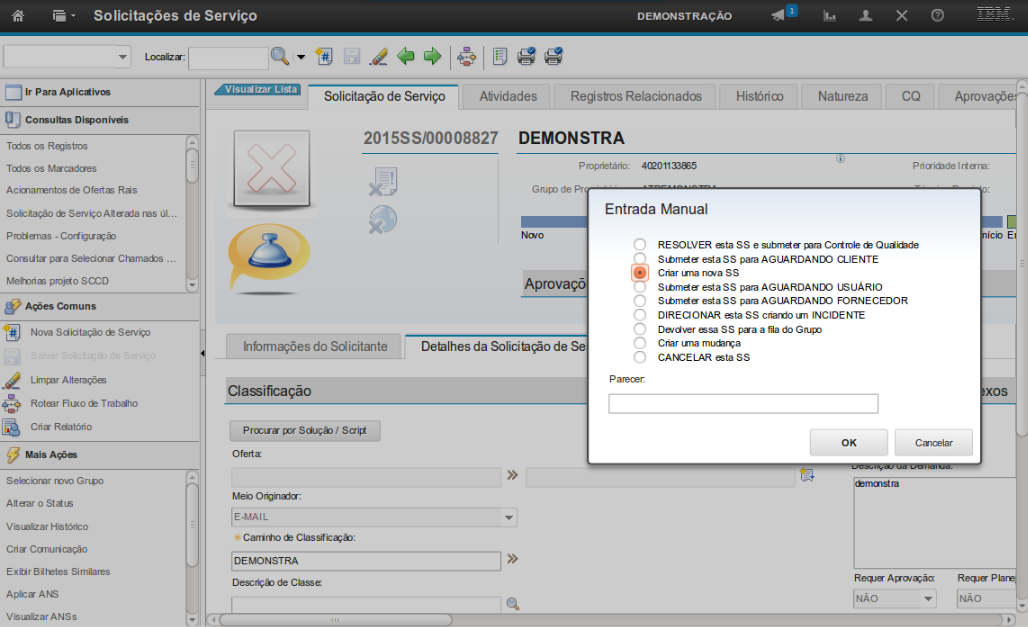
Em seguida,
clique em "OK".
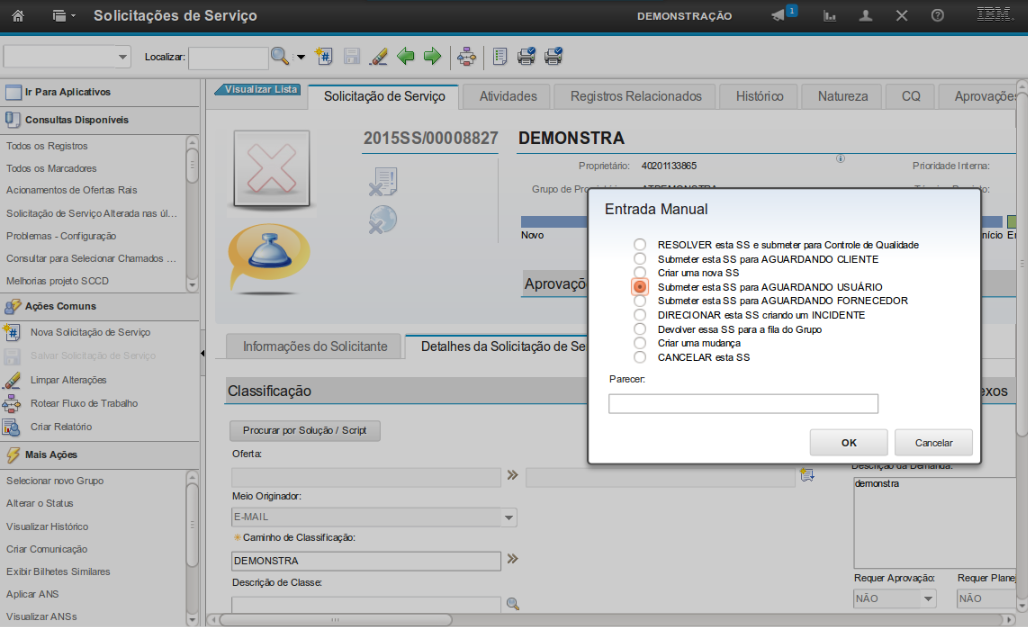
Assim como para a opção "Submeter esta SS para Aguardando Cliente", é necessário inserir um registro no histórico de tipo "Work", com as informações que serão enviadas para o usuário.
Após o retorno do usuário a SS volta ao status "Direcionado".
Clique na opção "Submeter esta SS para AGUARDANDO USUÁRIO".
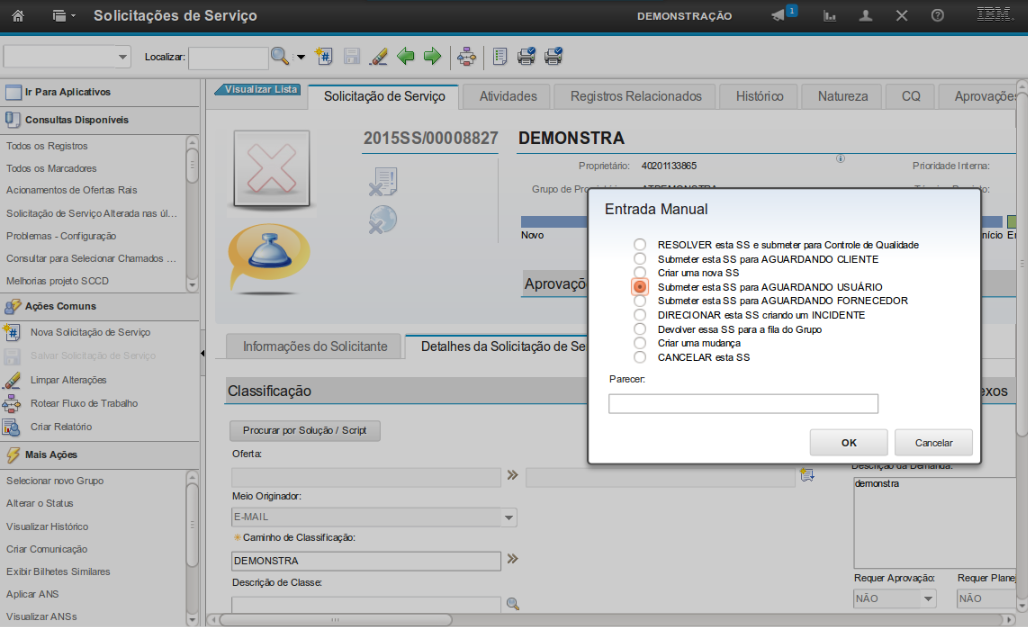
Em seguida,
clique em "OK".
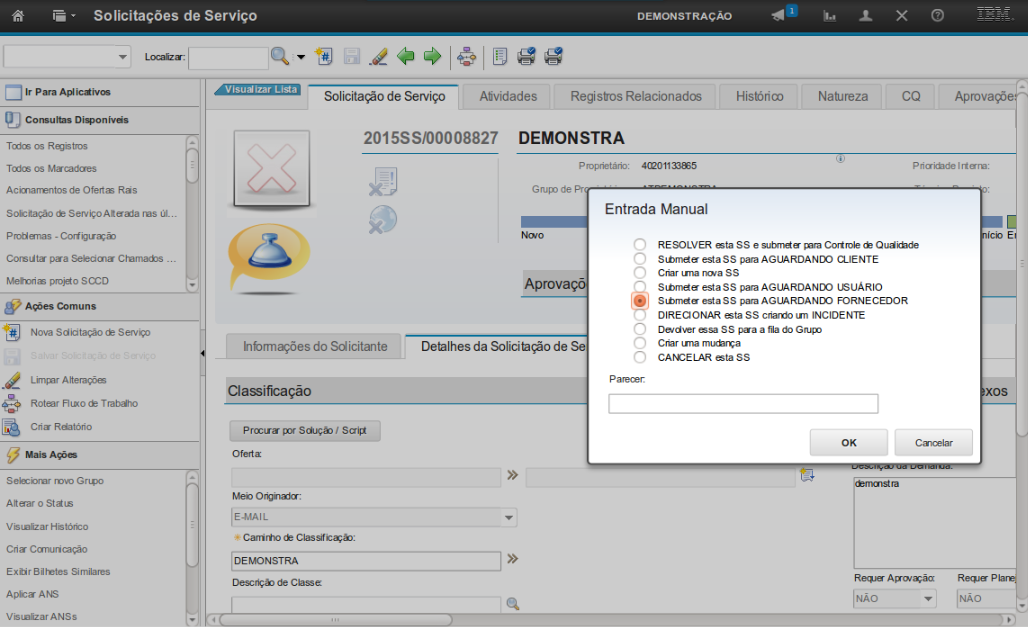
Após selecionar esta opção, o status é atualizado para "Aguardando Fornecedor" e é criada uma atividade para o fornecedor na seção de Atividades da SS.
Para prosseguir com o atendimento você deve "Rotear" a SS.
Clique na opção "Submeter esta SS para AGUARDANDO FORNECEDOR".
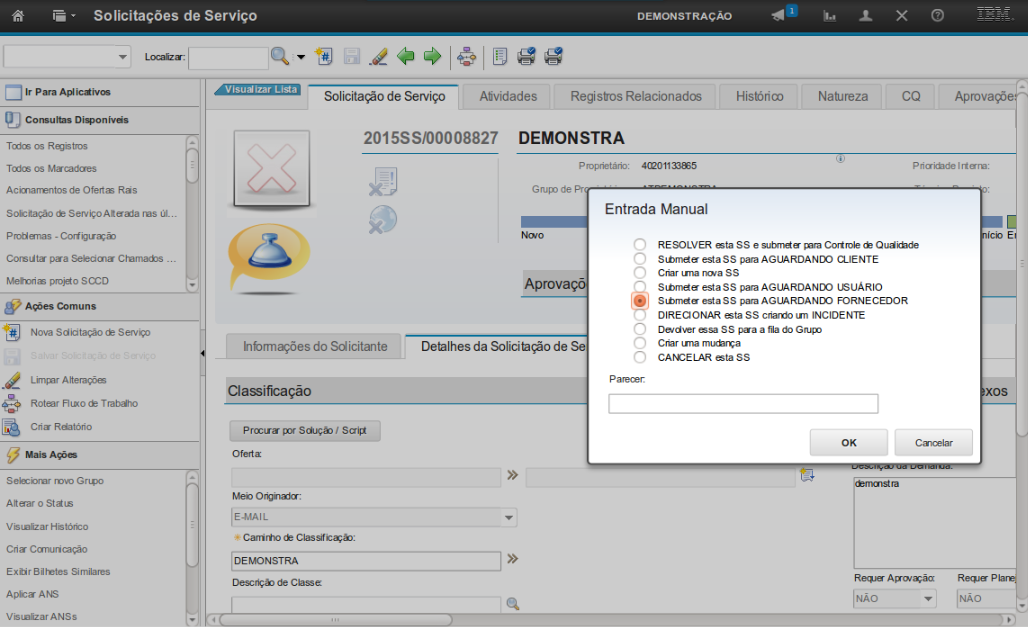
Em seguida,
clique em "OK".
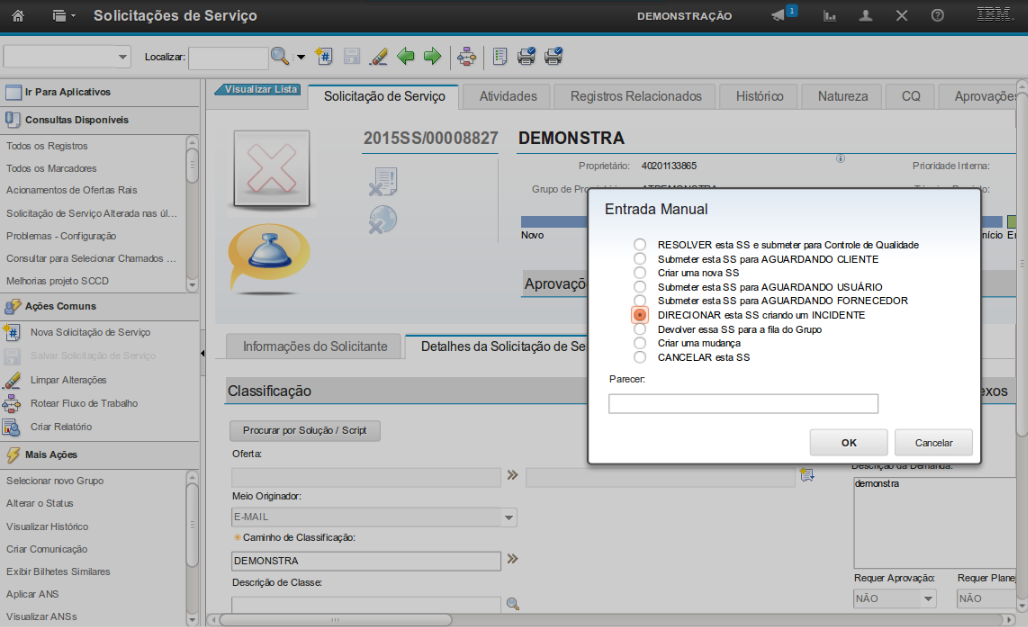
Esta opção permite que você, após identificar que a SS trata-se de um incidente, direcione-a criando um incidente a partir dela para tratamento.
Obs: Os passos relacionados a "Incidente" são apresentados na demonstração de Incidentes.
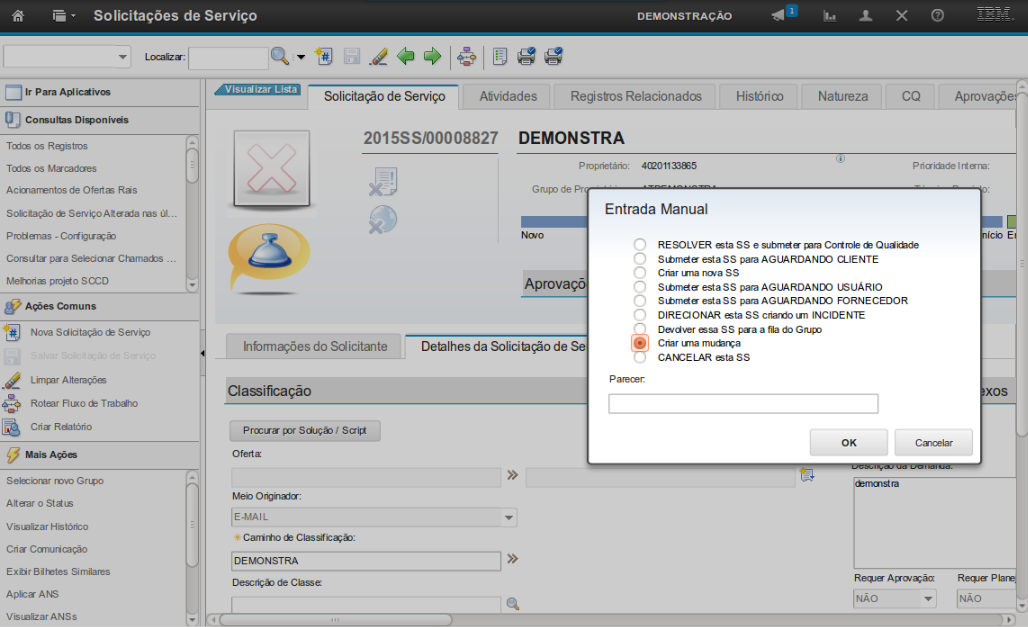
Prosseguindo nas demonstrações das opções da caixa de seleção, você deve selecionar a opção "Criar uma mudança".
Esta opção permite que você, após identificar que a SS trata-se de uma mudança, direcione-a, criando uma mudança a partir dela para o tratamento.
Obs: Os passos relacionados à "Mudança" serão demonstrados em outro tutorial.
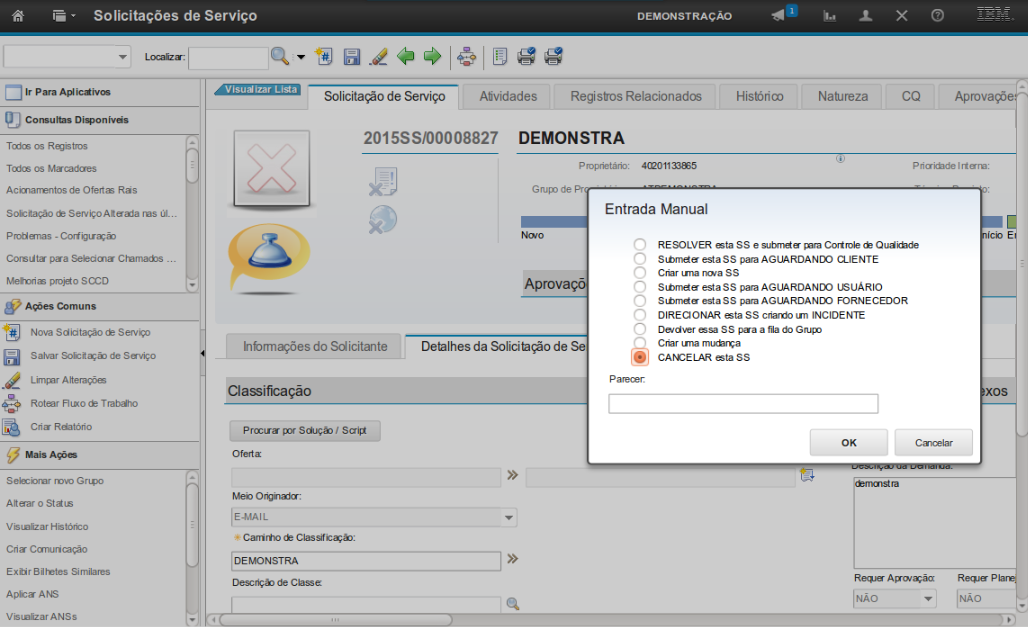
Esta opção permite que você, após identificar a necessidade de cancelamento da SS, cancele-a.
Neste passo, para cancelar a SS é necessária a inserção de uma justificativa no histórico.
Clique na opção "CANCELAR esta SS".
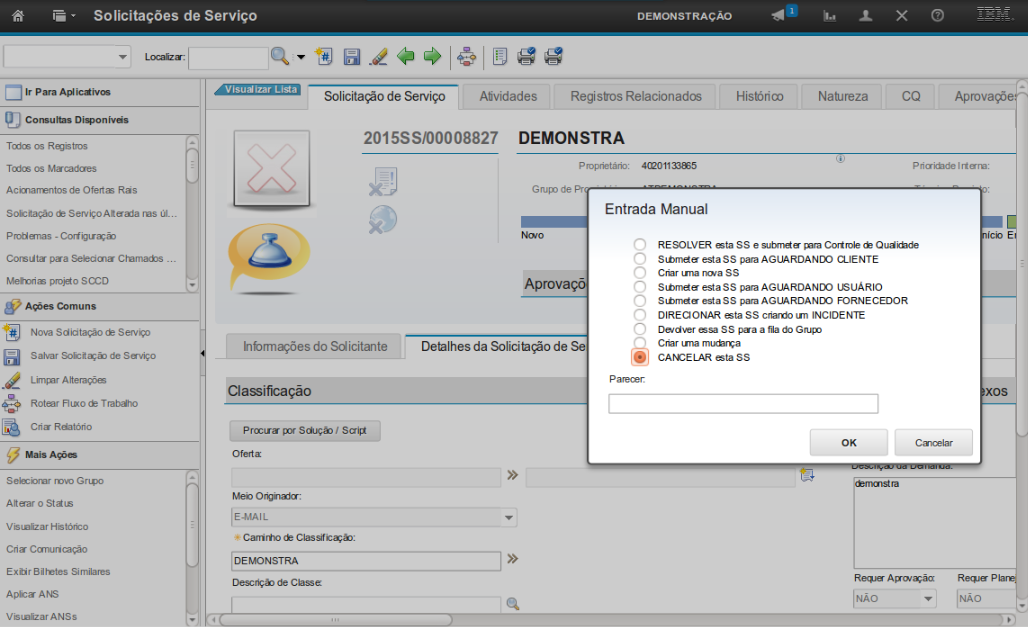
Em seguida,
clique em "OK".
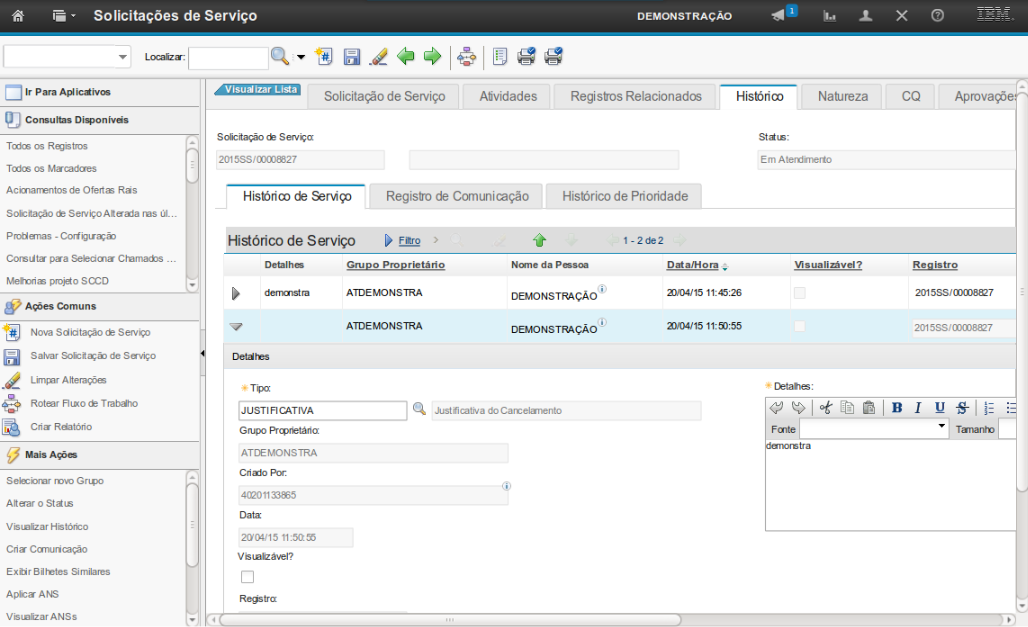
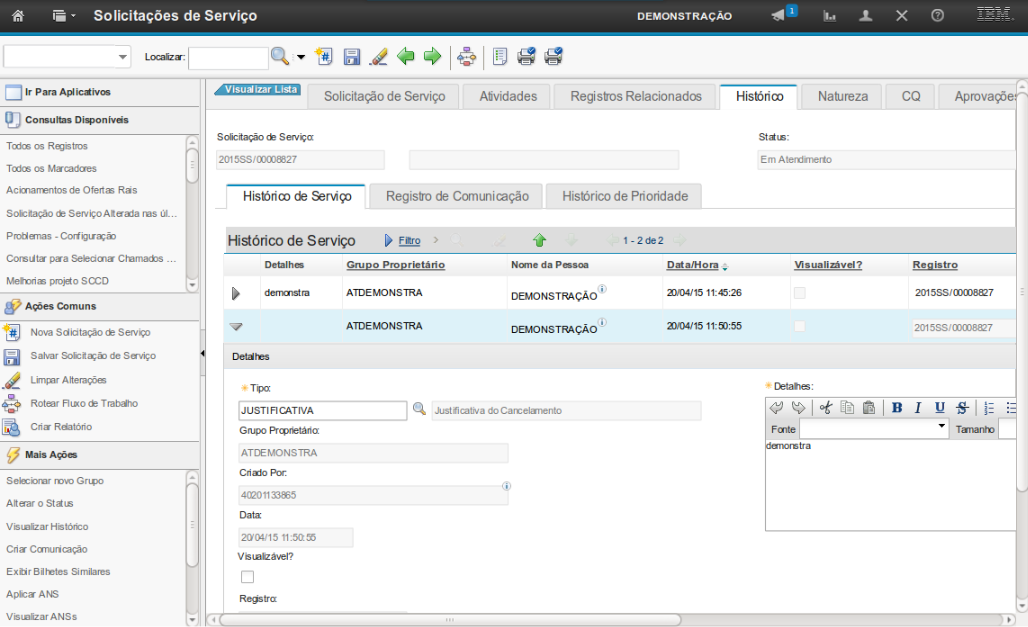
Após inserir a justificativa, você deve
clicar no ícone "Rotear".
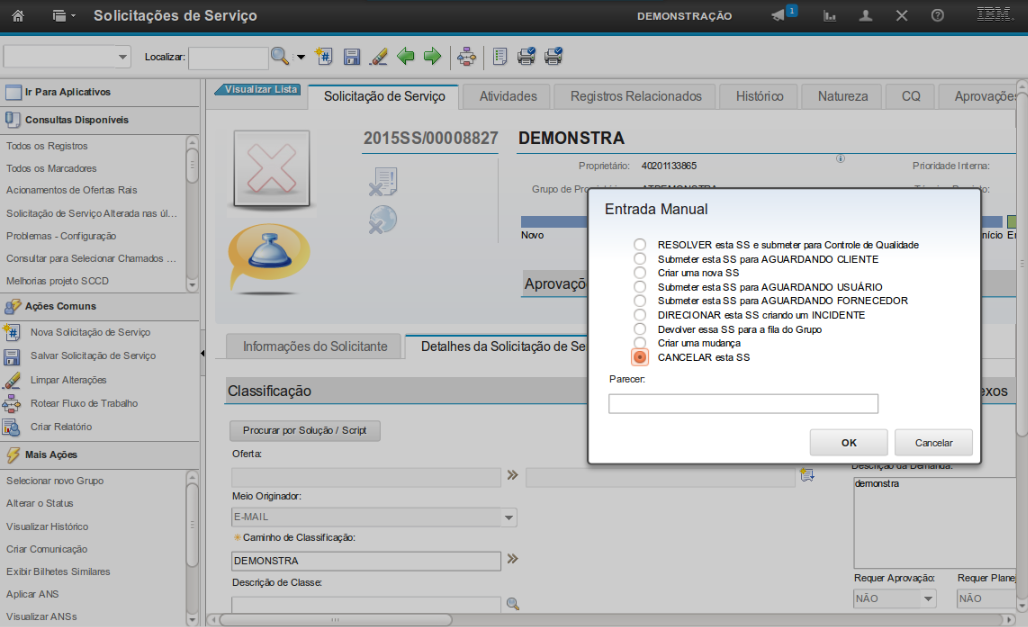
clicar na opção "CANCELAR esta SS".
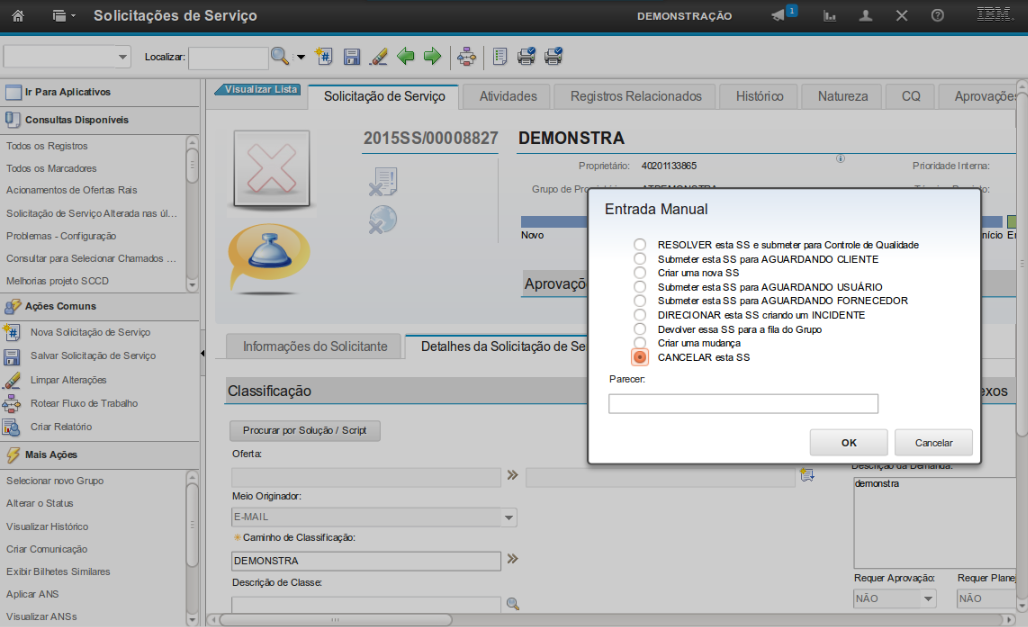
Na sequência,
clique em "OK".
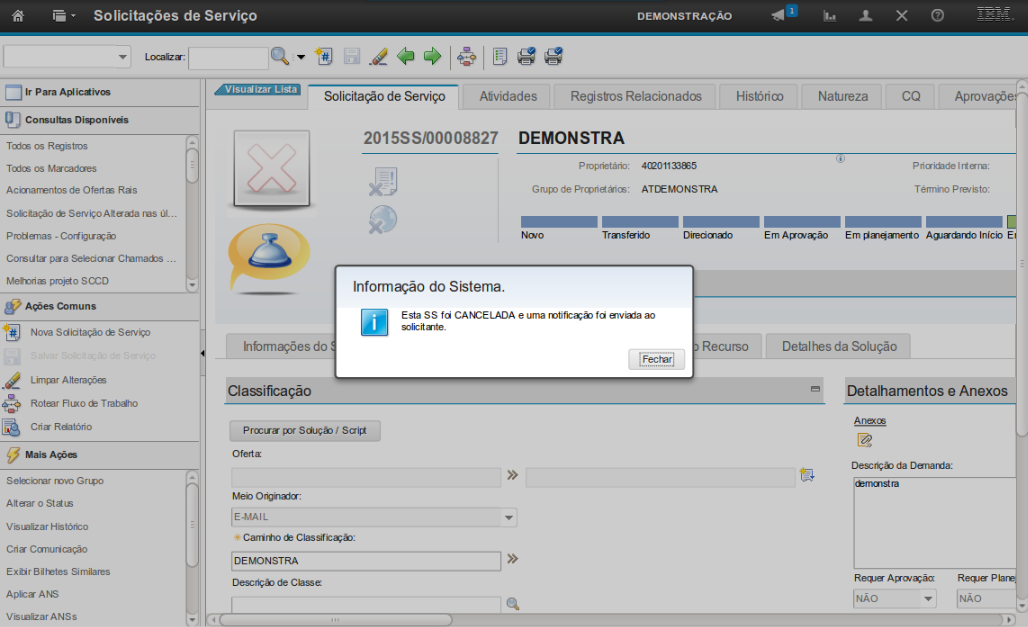
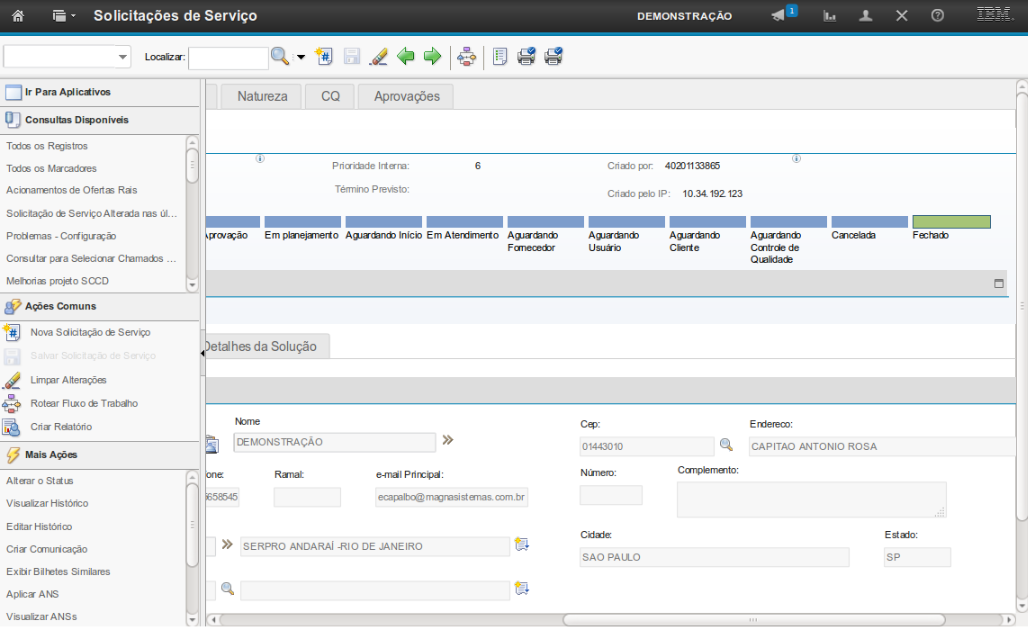
As informações utilizadas para preenchimento de campos são usadas somente como exemplos.